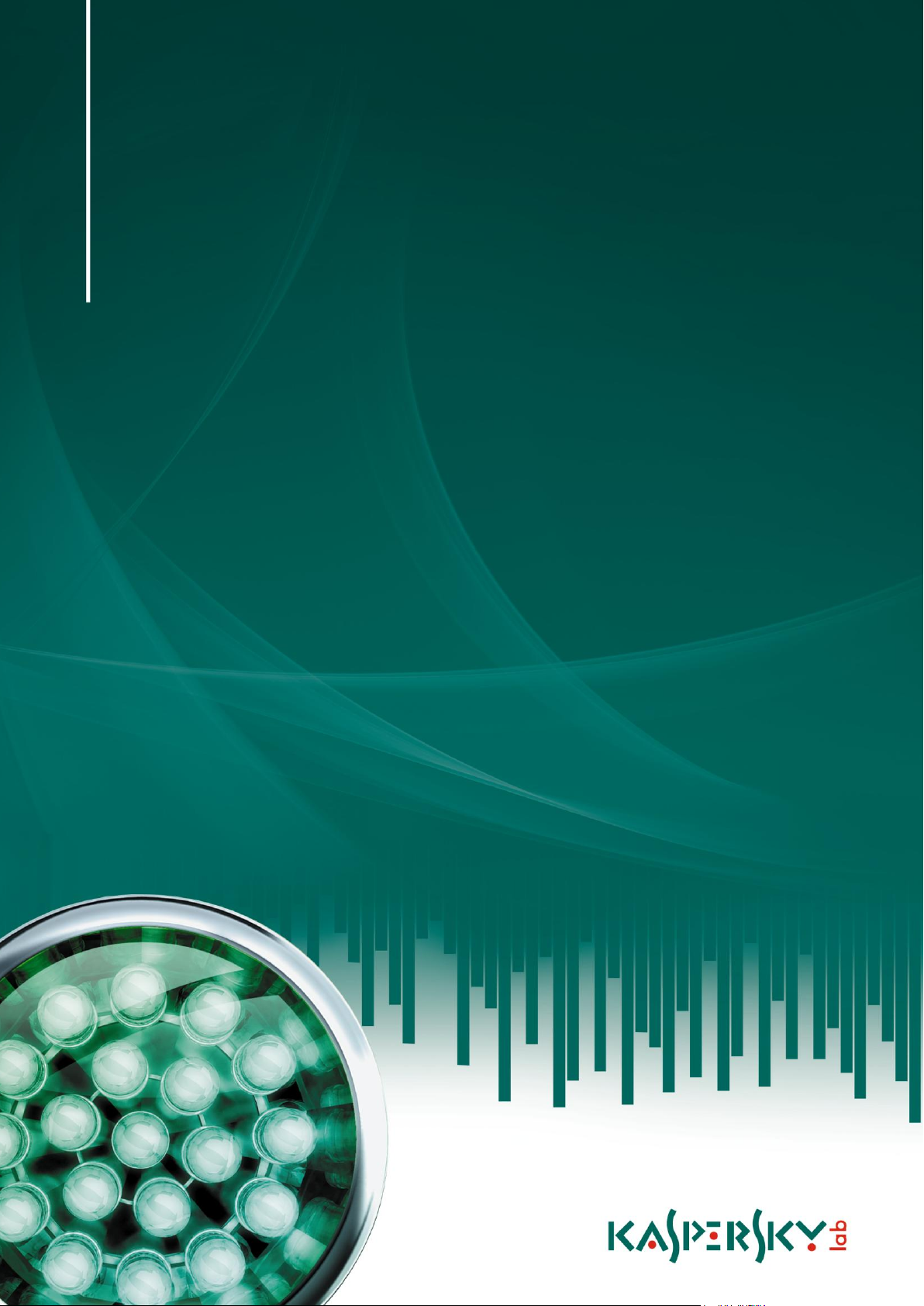
UŽIVATELSKÁ
PŘÍRUČKA
V E RZ E A P L IK A C E : 6. 0 MA I N T E N A N C E PA C K 4
Kaspersky Anti-Virus 6.0 pro
servery Windows MP4
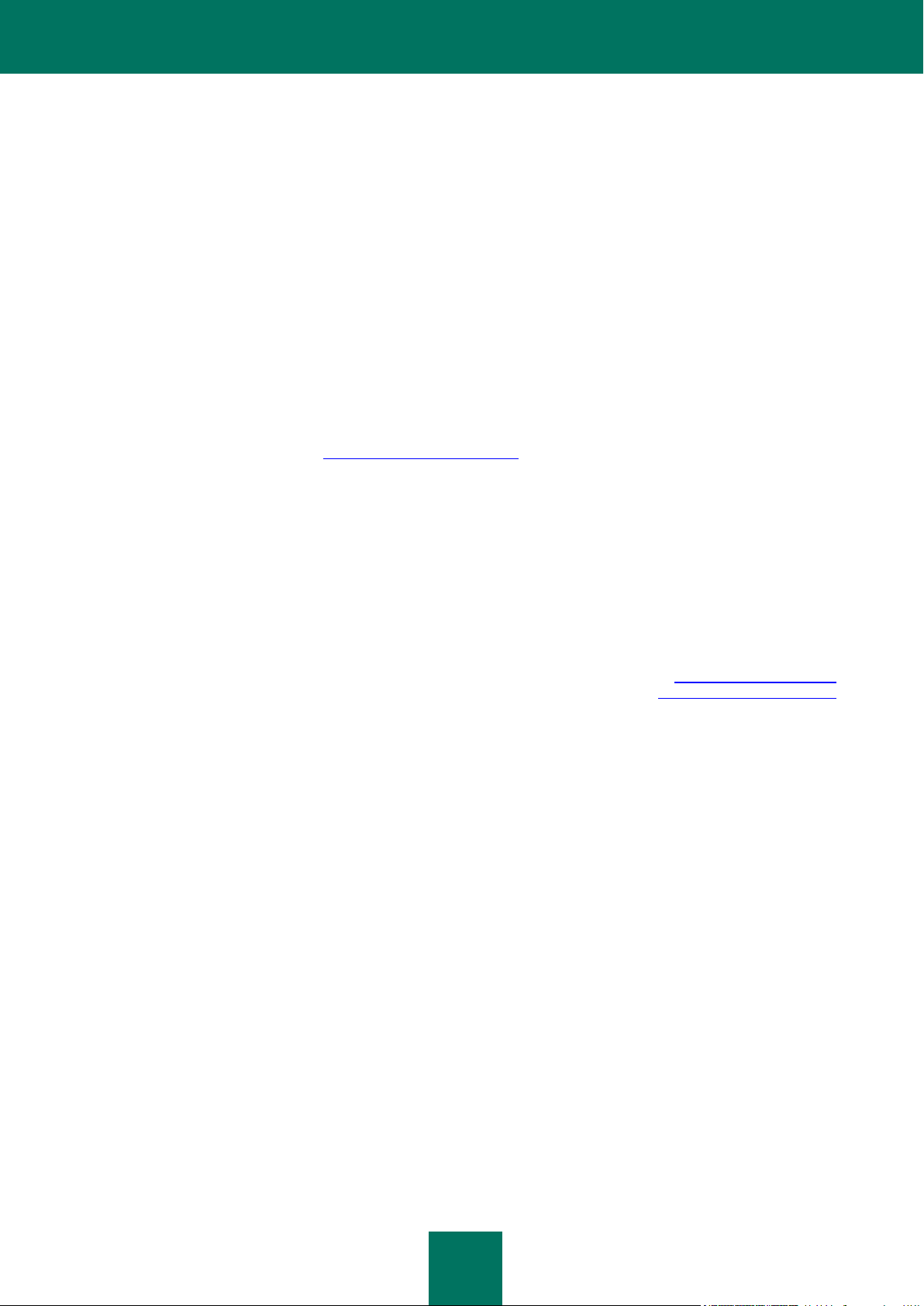
2
Váţení uţivatelé Kaspersky Anti-Virus!
Děkujeme, ţe jste si zvolili náš produkt. Věříme, ţe vám tato dokumentace pomŧţe při práci a poskytne potřebné
odpovědi.
Veškeré rozmnoţování nebo šíření jakýchkoli materiálŧ, včetně jejich překladŧ, je moţné pouze s písemným souhlasem
společnosti Kaspersky Lab.
Tento dokument a obsaţené grafické prvky lze pouţít pouze pro informaci nebo pro nekomerční či osobní účely.
Dokument podléhá změnám bez předchozího upozornění. Nejnovější verzi tohoto dokumentu naleznete na webu
společnosti Kaspersky Lab na adrese http://www.kaspersky.com/docs.
Společnost Kaspersky Lab v ţádném případě neodpovídá za obsah, kvalitu, platnost nebo přesnost materiálŧ pouţitých
v tomto dokumentu, k nimţ mají práva třetí strany, ani za potenciální škody spojené s pouţitím takových dokumentŧ.
Tento dokument obsahuje obchodní značky a registrované obchodní značky, které jsou vlastnictvím příslušných
vlastníkŧ.
Datum revize: 07.09.2009
© 1997-2009 Kaspersky Lab ZAO. Veškerá práva vyhrazena.
http://www.kaspersky.com
http://support.kaspersky.com
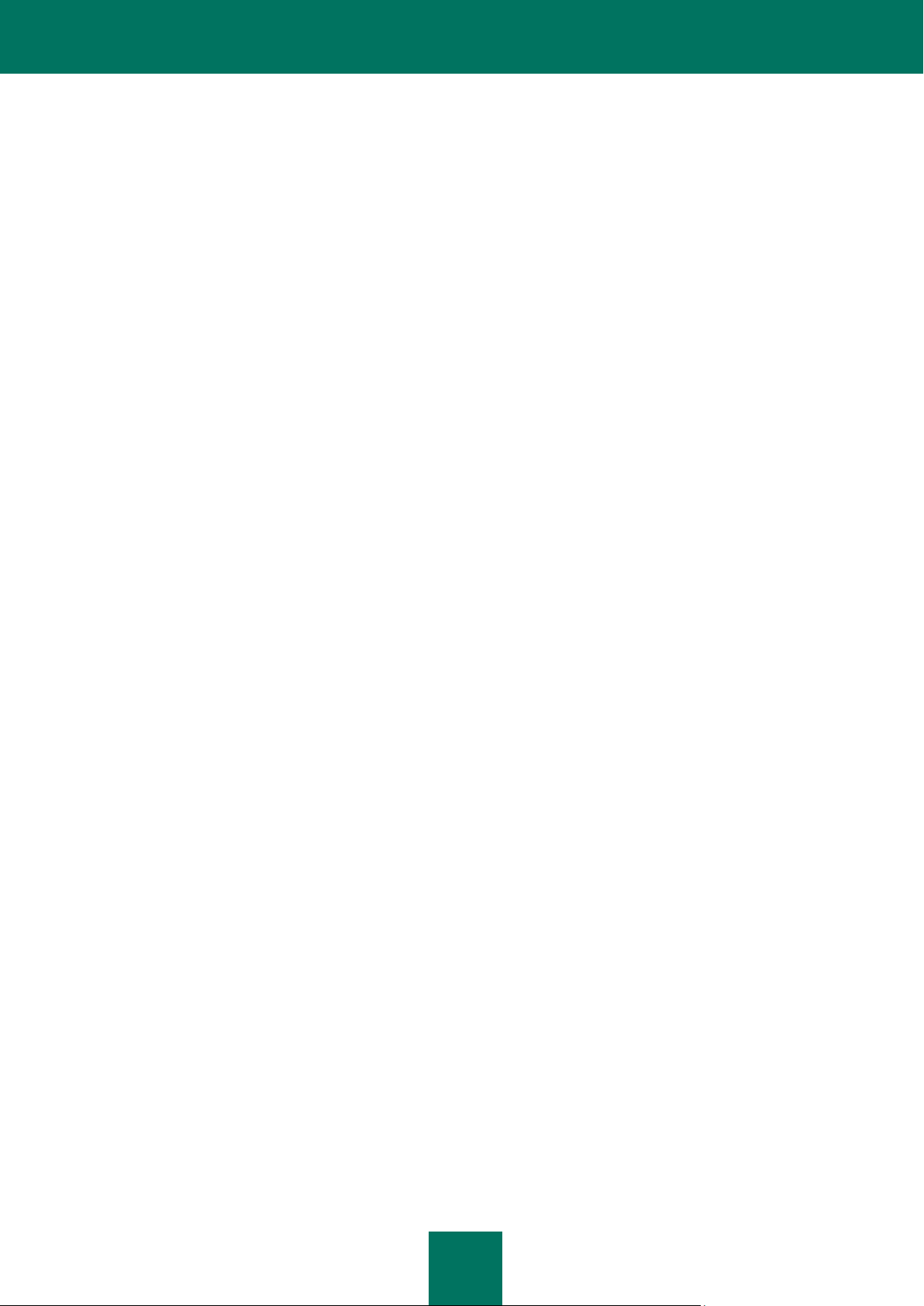
3
OBSAH
ÚVOD ............................................................................................................................................................................ 8
Distribuční sada ....................................................................................................................................................... 8
Licenční smlouva s koncovým uţivatelem (EULA) ............................................................................................. 8
Sluţby poskytované registrovaným uţivatelŧm ....................................................................................................... 8
Hardwarové a softwarové systémové poţadavky .................................................................................................... 9
KASPERSKY ANTI-VIRUS 6.0 PRO SERVERY WINDOWS MP4 ............................................................................. 10
Získání informací o aplikaci ................................................................................................................................... 10
Zdroje informací pro samostatné vyhledávání .................................................................................................. 10
Kontaktování oddělení prodeje ......................................................................................................................... 11
Kontaktování sluţby technické podpory ........................................................................................................... 11
Diskuse o aplikacích společnosti Kaspersky Lab na webovém fóru ................................................................. 12
Co je nového v Kaspersky Anti-Virus 6.0 pro servery Windows MP4 .................................................................... 12
Na čem je zaloţena ochrana aplikace Kaspersky Anti-Virus ................................................................................. 13
File Anti-Virus ................................................................................................................................................... 13
Úlohy antivirové kontroly .................................................................................................................................. 14
Aktualizace ....................................................................................................................................................... 14
Podpŧrné funkce aplikace ................................................................................................................................ 14
INSTALACE APLIKACE KASPERSKY ANTI-VIRUS 6.0 ............................................................................................ 16
Instalace pomocí prŧvodce instalací ...................................................................................................................... 16
Krok 1. Ověření, ţe systém splňuje poţadavky pro instalaci ............................................................................ 17
Krok 2. Okno spuštění instalace ....................................................................................................................... 17
Krok 3. Zobrazení licenční smlouvy ................................................................................................................. 17
Krok 4. Výběr instalační sloţky ........................................................................................................................ 17
Krok 5. Pouţití aplikačních nastavení uloţených po předchozí instalaci .......................................................... 17
Krok 6. Výběr typu instalace ............................................................................................................................. 18
Krok 7. Výběr součástí aplikace pro instalaci ................................................................................................... 18
Krok 9. Vyhledání jiných antivirových aplikací .................................................................................................. 18
Krok 10. Konečná příprava na instalaci ............................................................................................................ 18
Krok 11. Dokončení instalace ........................................................................................................................... 19
Instalace aplikace z příkazového řádku ................................................................................................................. 19
Instalace z editoru objektŧ zásad skupiny.............................................................................................................. 20
Instalace aplikace ............................................................................................................................................. 20
Popis nastavení souboru setup.ini ................................................................................................................... 20
Aktualizace verze aplikace ............................................................................................................................... 21
Odebrání aplikace ............................................................................................................................................ 21
ZAČÍNÁME .................................................................................................................................................................. 22
Prŧvodce počáteční konfigurací ............................................................................................................................. 22
Pouţití objektŧ uloţených z předchozí verze ................................................................................................... 23
Aktivace aplikace ............................................................................................................................................. 23
Konfigurace nastavení aktualizace ................................................................................................................... 25
Konfigurace plánu antivirové kontroly .............................................................................................................. 25
Omezení přístupu k aplikaci ............................................................................................................................. 25
Dokončení prŧvodce konfigurací ...................................................................................................................... 26
Kontrola počítače na výskyt virŧ ............................................................................................................................ 26
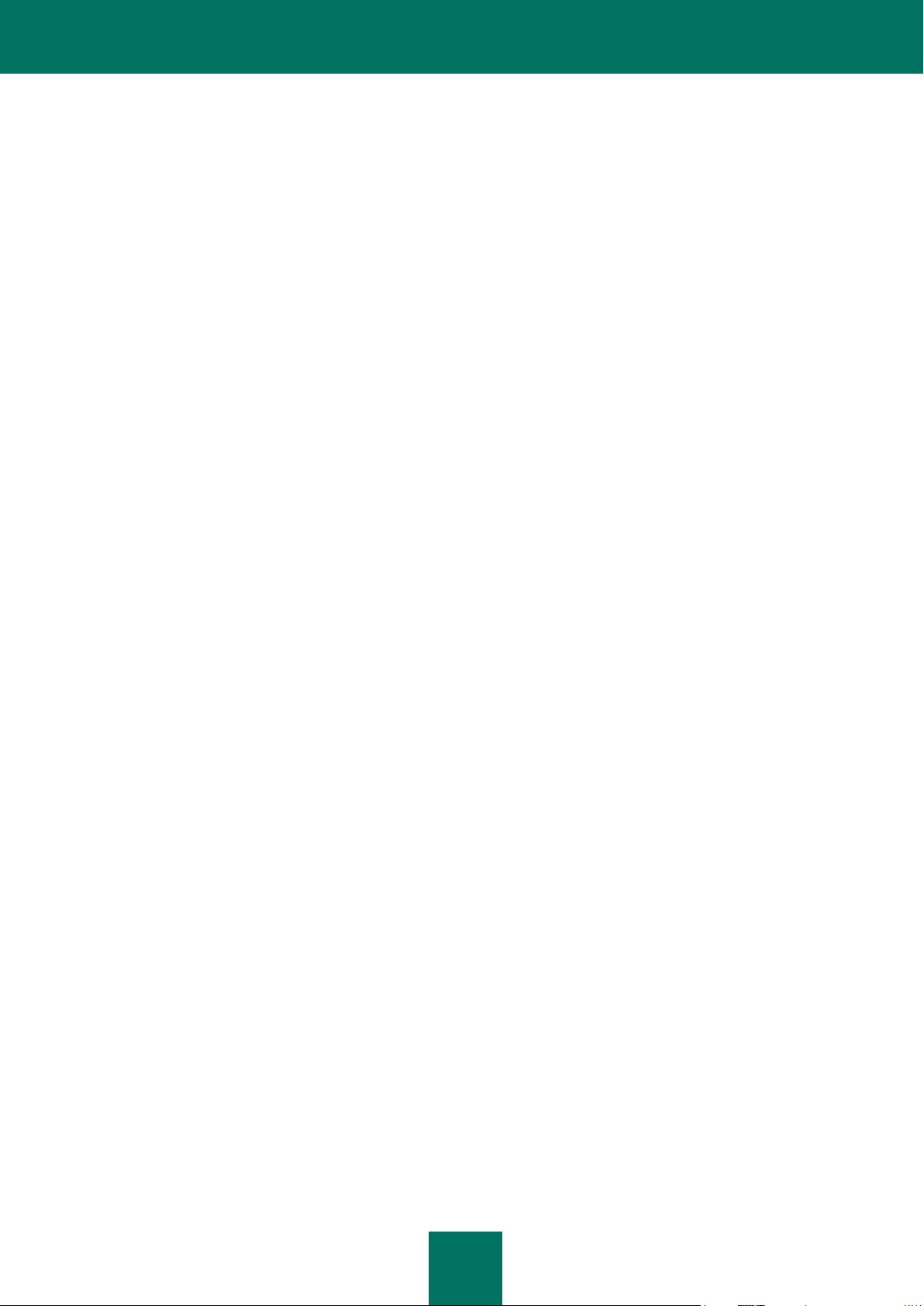
U Ž I V A T EL S K Á P ŘÍ R U Č KA
4
Aktualizace aplikace .............................................................................................................................................. 26
Správa licencí ................................ ........................................................................................................................ 27
Správa zabezpečení .............................................................................................................................................. 28
Pozastavení ochrany ............................................................................................................................................. 29
Odstraňování problémŧ. Technická podpora uţivatelŧ .......................................................................................... 29
Vytvoření trasovacího souboru .............................................................................................................................. 29
Konfigurace nastavení aplikace ............................................................................................................................. 30
Zprávy o činnosti aplikace. Datové soubory ........................................................................................................... 30
ROZHRANÍ APLIKACE ............................................................................................................................................... 31
Ikona oznamovací oblasti systémové lišty ............................................................................................................. 31
Místní nabídka ....................................................................................................................................................... 32
Hlavní okno aplikace .............................................................................................................................................. 33
Upozornění ............................................................................................................................................................ 34
Okno nastavení aplikace ........................................................................................................................................ 35
FILE ANTI-VIRUS........................................................................................................................................................ 36
Algoritmus činnosti součásti ................................................................................................................................... 37
Změna úrovně zabezpečení .................................................................................................................................. 38
Změna prováděných akcí při detekci objektŧ ......................................................................................................... 38
Vytvoření rozsahu ochrany .................................................................................................................................... 39
Pouţití heuristické analýzy ..................................................................................................................................... 40
Optimalizace kontroly............................................................................................................................................. 41
Kontrola sloţených souborŧ ................................................................................................................................... 41
Kontrola velkých sloţených souborŧ ...................................................................................................................... 41
Změna reţimu kontroly .......................................................................................................................................... 42
Technika kontroly ................................................................................................................................................... 42
Pozastavení součásti: vytvoření plánu úloh ........................................................................................................... 43
Pozastavení součásti: vytvoření seznamu aplikací ................................................................................................ 43
Obnovení výchozího nastavení ochrany ................................................................................................................ 44
Statistika součásti File Anti-Virus ........................................................................................................................... 44
Zpoţděná dezinfekce objektŧ ................................................................................................ ................................ 45
ANTIVIROVÁ KONTROLA SERVERU ........................................................................................................................ 46
Spuštění antivirové kontroly ................................................................................................................................... 47
Vytvoření seznamu objektŧ ke kontrole ................................................................................................................. 48
Změna úrovně zabezpečení .................................................................................................................................. 49
Změna akcí prováděných při detekci objektŧ ......................................................................................................... 49
Změna typu kontrolovaných objektŧ ...................................................................................................................... 50
Optimalizace kontroly............................................................................................................................................. 51
Kontrola sloţených souborŧ ................................................................................................................................... 52
Změna zpŧsobu kontroly ........................................................................................................................................ 52
Technika kontroly ................................................................................................................................................... 53
Výkon počítače během provádění úlohy ................................................................................................................ 53
Pozastavení úlohy: vytvoření plánu úloh ................................................................................................................ 54
Pozastavení součásti: vytvoření seznamu aplikací ................................................................................................ 54
Reţim spuštění: zadání účtu .................................................................................................................................. 54
Reţim spuštění: vytvoření plánu úloh .................................................................................................................... 55
Vlastnosti plánovaného spouštění úloh.................................................................................................................. 55
Statistika antivirové kontroly .................................................................................................................................. 56
Přiřazení společného nastavení kontroly pro všechny úlohy ................................................................................. 56
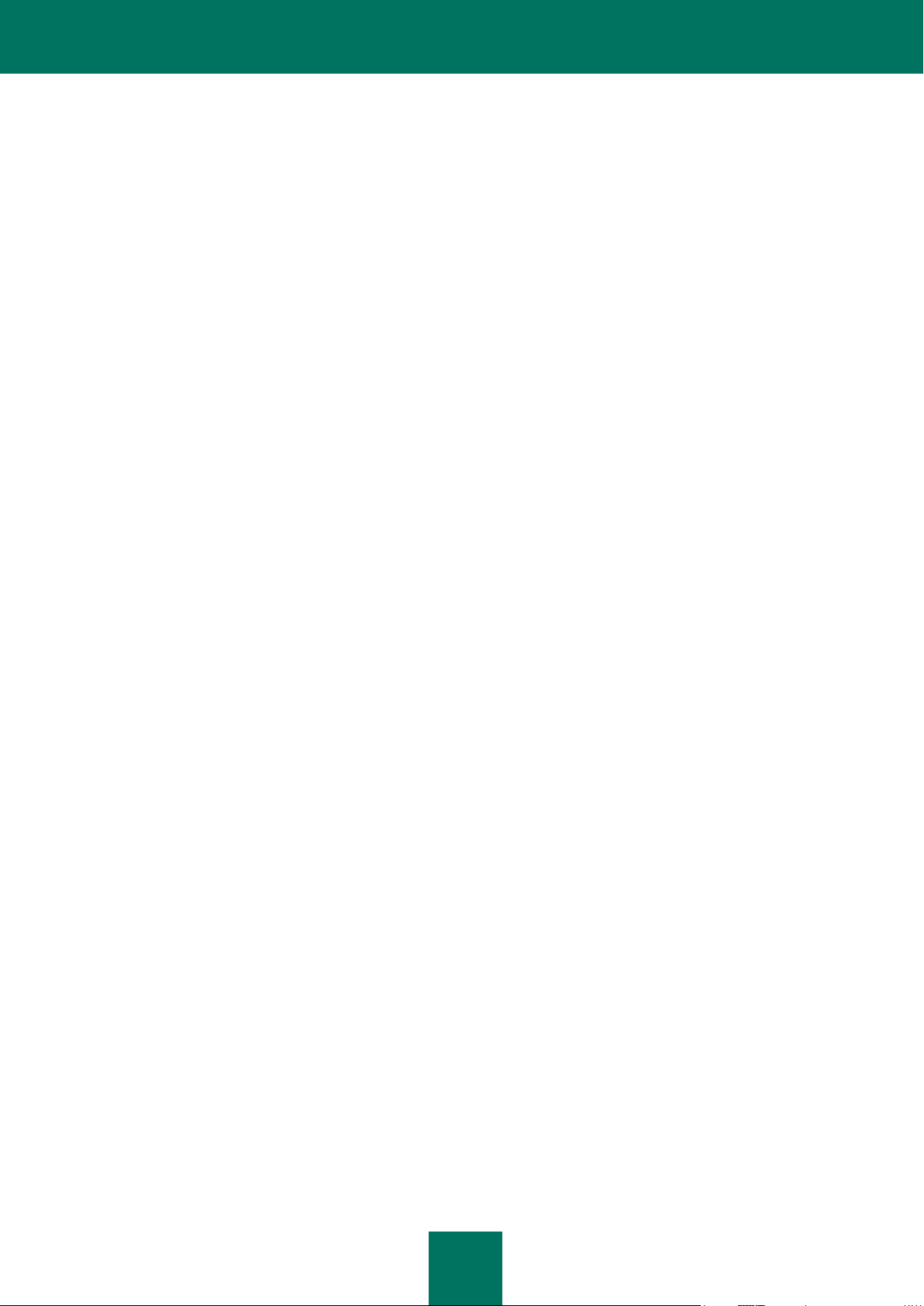
O B S A H
5
Obnovení výchozího nastavení kontroly ................................................................................................................ 56
AKTUALIZACE APLIKACE ......................................................................................................................................... 58
Spuštění aktualizace .............................................................................................................................................. 59
Návrat k předchozí aktualizaci ............................................................................................................................... 60
Výběr zdroje aktualizací ......................................................................................................................................... 60
Místní nastavení .................................................................................................................................................... 61
Pouţití proxy serveru ............................................................................................................................................. 61
Reţim spuštění: zadání účtu .................................................................................................................................. 61
Reţim spuštění: vytvoření plánu úloh .................................................................................................................... 62
Výběr objektŧ k aktualizaci .................................................................................................................................... 62
Změna reţimu spouštění aktualizační úlohy .......................................................................................................... 63
Aktualizace z místní sloţky .................................................................................................................................... 63
Statistika aktualizace ............................................................................................................................................. 64
Moţné potíţe během aktualizace .......................................................................................................................... 65
KONFIGURACE NASTAVENÍ APLIKACE .................................................................................................................. 69
Ochrana ................................................................................................................................................................. 70
Aktivace / inaktivace ochrany počítače ............................................................................................................ 71
Spouštění aplikace při spouštění operačního systému .................................................................................... 71
Výběr kategorií zjistitelných hrozeb .................................................................................................................. 71
Vytvoření dŧvěryhodné zóny ............................................................................................................................ 72
Export / import nastavení aplikace Kaspersky Anti-Virus ................................................................................. 75
Obnovení výchozího nastavení ........................................................................................................................ 76
File Anti-Virus ........................................................................................................................................................ 76
Kontrola ................................................................................................................................................................. 77
Aktualizace ............................................................................................................................................................ 78
Moţnosti ................................................................................................................................................................ 78
Sebeobrana aplikace,....................................................................................................................................... 79
Omezení přístupu k aplikacím .......................................................................................................................... 79
Omezení velikosti souborŧ iSwift ..................................................................................................................... 80
Víceprocesorové uspořádání serveru .............................................................................................................. 80
Upozornění na události v aplikaci Kaspersky Anti-Virus .................................................................................. 81
Aktivní prvky rozhraní ....................................................................................................................................... 82
Zprávy a úloţiště .................................................................................................................................................... 83
Principy práce se zprávami .............................................................................................................................. 84
Konfigurace zpráv ............................................................................................................................................ 84
Karanténa pro potenciálně infikované objekty .................................................................................................. 85
Akce s objekty umístěnými do karantény ......................................................................................................... 85
Záloţní kopie nebezpečných objektŧ ............................................................................................................... 86
Práce se záloţními kopiemi .............................................................................................................................. 86
Konfigurace karantény a zálohy ....................................................................................................................... 86
ZÁCHRANNÝ DISK ..................................................................................................................................................... 87
Vytvoření záchranného disku ................................................................................................................................. 88
Krok 1. Výběr zdroje obrazu disku ................................................................................................................... 88
Krok 2. Kopírování obrazu ISO ........................................................................................................................ 88
Krok 3. Aktualizace obrazu ISO ....................................................................................................................... 88
Krok 4. Vzdálené spuštění ............................................................................................................................... 89
Krok 5. Ukončení prŧvodce .............................................................................................................................. 89
Spouštění počítače pomocí záchranného disku .................................................................................................... 89
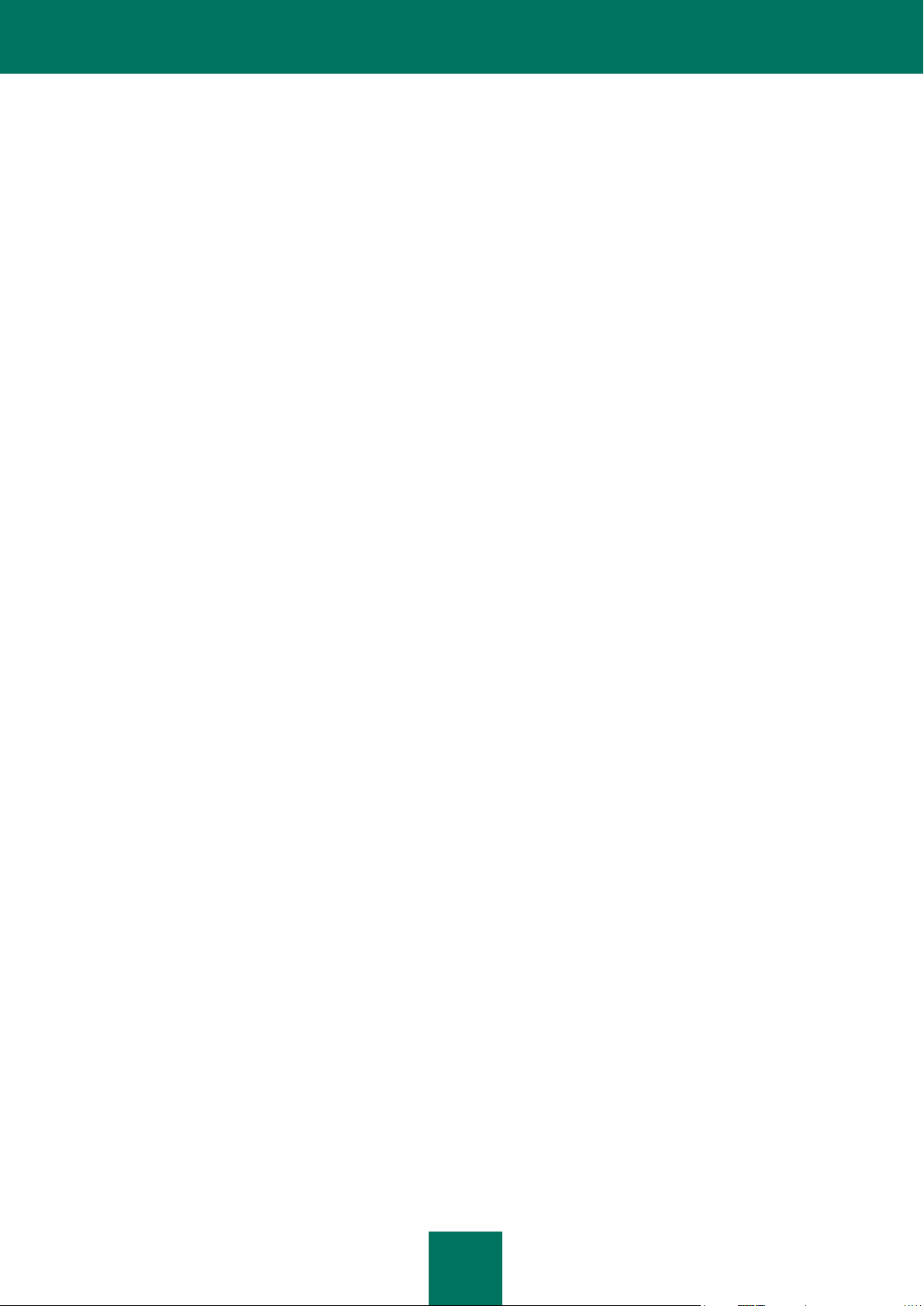
U Ž I V A T EL S K Á P ŘÍ R U Č KA
6
Práce se záchranným diskem Kaspersky z příkazového řádku ............................................................................. 90
Antivirová kontrola ............................................................................................................................................ 91
Aktualizace Kaspersky Anti-Virus ..................................................................................................................... 93
Návrat k předchozí aktualizaci ......................................................................................................................... 93
Zobrazení nápovědy ........................................................................................................................................ 94
OVĚŘENÍ NASTAVENÍ KASPERSKY ANTI-VIRUS ................................................................................................... 95
Testovací „virus" EICAR a jeho modifikace............................................................................................................ 95
Ověření nastavení součásti File Anti-Virus ............................................................................................................ 96
Ověření nastavení úlohy antivirové kontroly .......................................................................................................... 97
TYPY UPOZORNĚNÍ .................................................................................................................................................. 98
Zjištění škodlivého objektu ..................................................................................................................................... 98
Objekt nelze dezinfikovat ....................................................................................................................................... 99
Zjištění podezřelého objektu .................................................................................................................................. 99
PRÁCE S APLIKACÍ Z PŘÍKAZOVÉHO ŘÁDKU ...................................................................................................... 101
Zobrazení nápovědy ............................................................................................................................................ 102
Antivirová kontrola ............................................................................................................................................... 102
Aktualizace aplikace ............................................................................................................................................ 104
Návrat k předchozí aktualizaci ............................................................................................................................. 105
Spuštění / zastavení činnosti File Anti-Virus nebo úlohy...................................................................................... 105
Statistika činnosti součásti nebo úlohy................................................................................................................. 106
Export nastavení ochrany .................................................................................................................................... 107
Import nastavení ochrany .................................................................................................................................... 107
Aktivace aplikace ................................................................................................................................................. 107
Obnovení souboru z karantény ............................................................................................................................ 108
Ukončení aplikace ............................................................................................................................................... 108
Získání trasovacího souboru ................................................................................................................................ 108
Návratové kódy příkazového řádku ..................................................................................................................... 109
ZMĚNA, OPRAVA A ODEBRÁNÍ APLIKACE ........................................................................................................... 110
Úpravy, opravy a odebrání aplikace pomocí prŧvodce instalací .......................................................................... 110
Krok 1. Úvodní okno prŧvodce instalací ......................................................................................................... 110
Krok 2. Výběr operace.................................................................................................................................... 110
Krok 3. Dokončení změny, opravy nebo odebrání aplikace ........................................................................... 111
Odebrání aplikace z příkazového řádku............................................................................................................... 111
SPRÁVA APLIKACE PROSTŘEDNICTVÍM KASPERSKY ADMINISTRATION KIT ................................................. 113
Správa aplikace ................................................................................................................................................... 116
Spuštění a zastavení aplikace ........................................................................................................................ 117
Konfigurace nastavení aplikace ..................................................................................................................... 118
Konfigurace specifických nastavení ............................................................................................................... 119
Správa úloh .......................................................................................................................................................... 120
Spuštění a zastavení úloh .............................................................................................................................. 121
Vytváření úloh ................................................................................................................................................ 122
Prŧvodce místní úlohou.................................................................................................................................. 123
Konfigurace úloh ............................................................................................................................................ 124
Správa zásad ....................................................................................................................................................... 126
Vytváření zásad ............................................................................................................................................. 126
Prŧvodce vytvářením zásad ........................................................................................................................... 127
Konfigurace zásad ......................................................................................................................................... 129
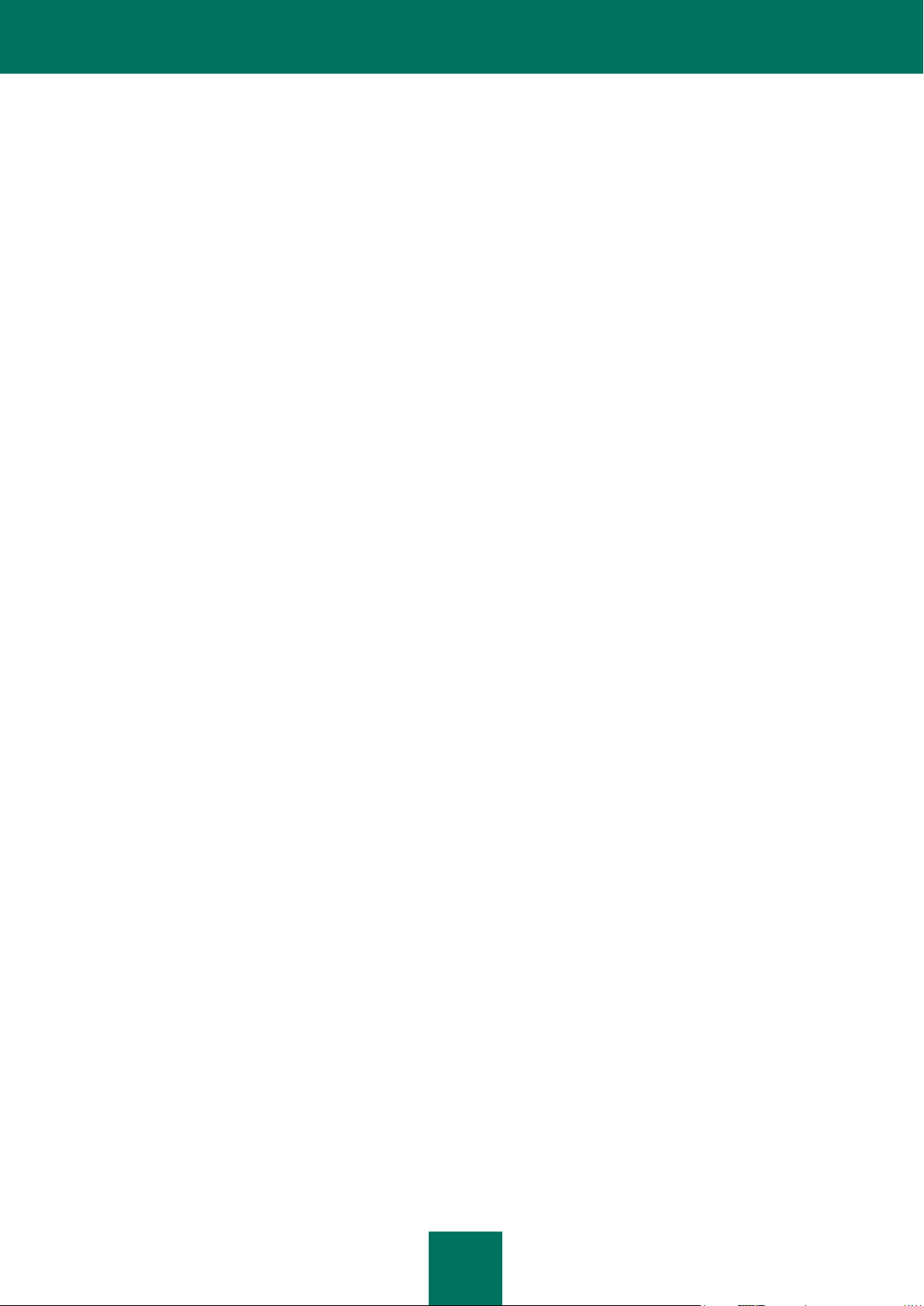
O B S A H
7
POUŢITÍ KÓDU TŘETÍ STRANY .............................................................................................................................. 131
Knihovna Boost 1.30 ............................................................................................................................................ 133
Knihovna LZMA SDK 4.40, 4.43 .......................................................................................................................... 133
Knihovna OPENSSL-0.9.8D ................................................................................................................................ 133
Knihovna šablon Windows (WTL 7.5) .................................................................................................................. 135
Knihovna Windows Installer XML (WiX-2.0) ........................................................................................................ 136
Knihovna ZIP-2.31 ............................................................................................................................................... 139
Knihovna ZLIB-1.0.4, ZLIB-1.1.3, ZLIB-1.2.3 ....................................................................................................... 140
Knihovna UNZIP-5.51 .......................................................................................................................................... 140
Knihovna LIBPNG-1.0.1, LIBPNG-1.2.8, LIBPNG-1.2.12 .................................................................................... 141
Knihovna LIBJPEG-6B......................................................................................................................................... 143
Knihovna LIBUNGIF-4.1.4 ................................................................................................................................... 144
Knihovna PCRE-3.0 ............................................................................................................................................. 145
Knihovna REGEX-3.4A ........................................................................................................................................ 145
Knihovna MD5 MESSAGE-DIGEST ALGORITHM-REV. 2 ................................................................................. 146
Knihovna MD5 MESSAGE-DIGEST ALGORITHM-V. 18.11.2004 ...................................................................... 146
Knihovna INDEPENDENT IMPLEMENTATION OF MD5 (RFC 1321)-V. 04.11.1999 ......................................... 146
Knihovna CONVERSION ROUTINES BETWEEN UTF32, UTF-16, AND UTF-8-V. 02.11.2004 ......................... 146
Knihovna COOL OWNER DRAWN MENUS-V. Knihovna 2.4, 2.63 By Brent Corkum ........................................ 147
Knihovna FMT-2002 ............................................................................................................................................ 147
Knihovna EXPAT-1.95.2 ...................................................................................................................................... 147
Knihovna LIBNKFM-0.1 ....................................................................................................................................... 147
Knihovna PLATFORM INDEPENDENT IMAGE CLASS...................................................................................... 148
Knihovna NETWORK KANJI FILTER (PDS VERSION)-2.0.5 ............................................................................. 148
Knihovna DB-1.85 ................................................................................................................................................ 148
Knihovna LIBNET-1991, 1993 ............................................................................................................................. 149
Knihovna GETOPT-1987, 1993, 1994 ................................................................................................................. 149
Knihovna MERGE-1992, 1993 ............................................................................................................................. 150
Knihovna FLEX PARSER (FLEXLEXER)-V. 1993 ............................................................................................... 150
Knihovna STRPTIME-1.0 ..................................................................................................................................... 151
Knihovna ENSURECLEANUP, SWMRG, LAYOUT-V. 2000 ............................................................................... 151
Knihovna OUTLOOK2K ADDIN-2002 .................................................................................................................. 152
Knihovna STDSTRING- V. 1999 .......................................................................................................................... 152
T-REX (TINY REGULAR EXPRESSION LIBRARY)- V. 2003-2006 .................................................................... 152
Knihovna NTSERVICE- V. 1997 ................................................................ .......................................................... 153
Knihovna SHA-1-1.2 ............................................................................................................................................ 153
Knihovna COCOA SAMPLE CODE- V. 18.07.2007 ............................................................................................ 154
Knihovna PUTTY SOURCES-25.09.2008 ........................................................................................................... 154
Jiné informace ..................................................................................................................................................... 155
SLOVNÍČEK POJMŦ ................................................................................................................................................ 156
KASPERSKY LAB ..................................................................................................................................................... 162
LICENČNÍ SMLOUVA ............................................................................................................................................... 163
REJSTŘÍK ................................................................................................................................................................. 169
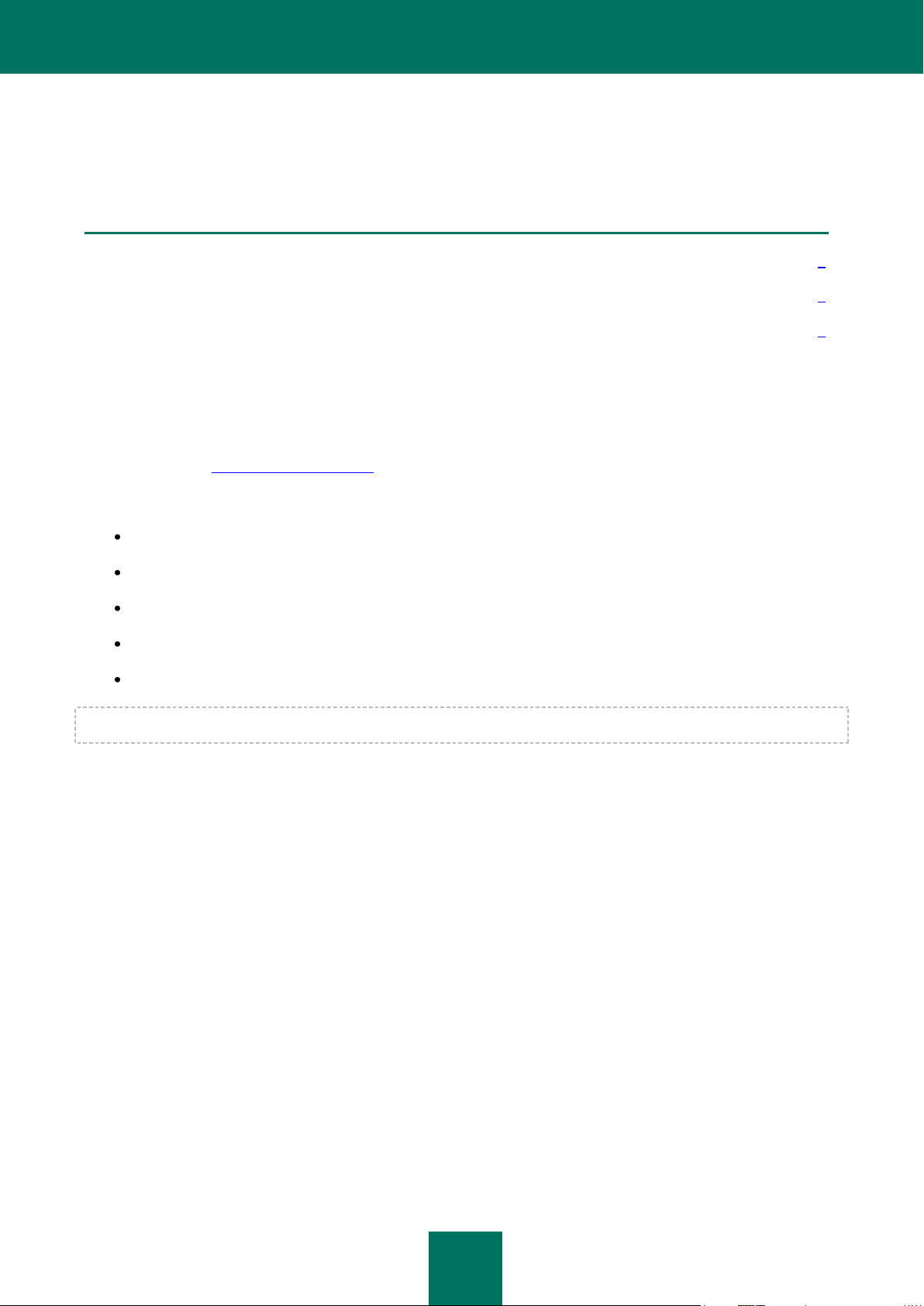
8
V TÉTO SEKCI
Distribuční sada ................................................................................................................................................................. 8
Sluţby poskytované registrovaným uţivatelŧm ................................................................................................................. 8
Hardwarové a softwarové systémové poţadavky .............................................................................................................. 9
ÚVOD
DISTRIBUČNÍ SADA
Aplikaci Kaspersky Anti-Virus mŧţete zakoupit v krabicové verzi od prodejcŧ nebo v internetových obchodech, jako je
sekce eStore webu http://www.kaspersky.com.
Pokud zakoupíte krabicovou verzi výrobku, balení bude obsahovat:
Zapečetěnou obálku s instalačním CD, obsahujícím programové soubory a dokumentaci ve formátu PDF.
Tištěnou uţivatelskou příručku (pokud byla tato poloţka zahrnuta v objednávce) nebo manuál.
Soubor klíče aplikace v obálce s instalačním CD.
Registrační kartu (se sériovým číslem výrobku).
Licenční smlouvu s koncovým uţivatelem (EULA).
Před otevřením obálky s instalačním CD si pečlivě přečtěte smlouvu EULA.
Pokud zakoupíte aplikaci Kaspersky Anti-Virus v internetovém obchodě eStore, stáhnete si tento produkt z webu
společnosti Kaspersky Lab; uţivatelská příručka je součástí instalačního balíčku. Po obdrţení vaší platby vám e-mailem
zašleme soubor klíče.
LICENČNÍ SMLOUVA S KONCOVÝM UŽIVATELEM (EULA)
Licenční smlouva s koncovým uţivatelem (EULA) je právní smlouvou mezi vámi a společností Kaspersky Lab, která
uvádí podmínky, za kterých smíte zakoupený software pouţívat.
Pečlivě si smlouvu EULA přečtěte!
Jestliţe s podmínkami smlouvy EULA nesouhlasíte, mŧţete vrátit produkt v krabicovém balení prodejci, u kterého jste jej
zakoupili, a částka, kterou jste za aplikaci zaplatili, vám bude vrácena za předpokladu, ţe nebyla otevřena obálka
s instalačním diskem.
Otevřením zalepené obálky s instalačním CD souhlasíte s podmínkami smlouvy EULA.
SLUŽBY POSKYTOVANÉ REGISTROVANÝM UŽIVATELŮM
Společnost Kaspersky Lab nabízí všem zákonně registrovaným uţivatelŧm rozsáhlý balíček sluţeb, díky kterému mohou
ještě zvýšit výkonnost aplikace.
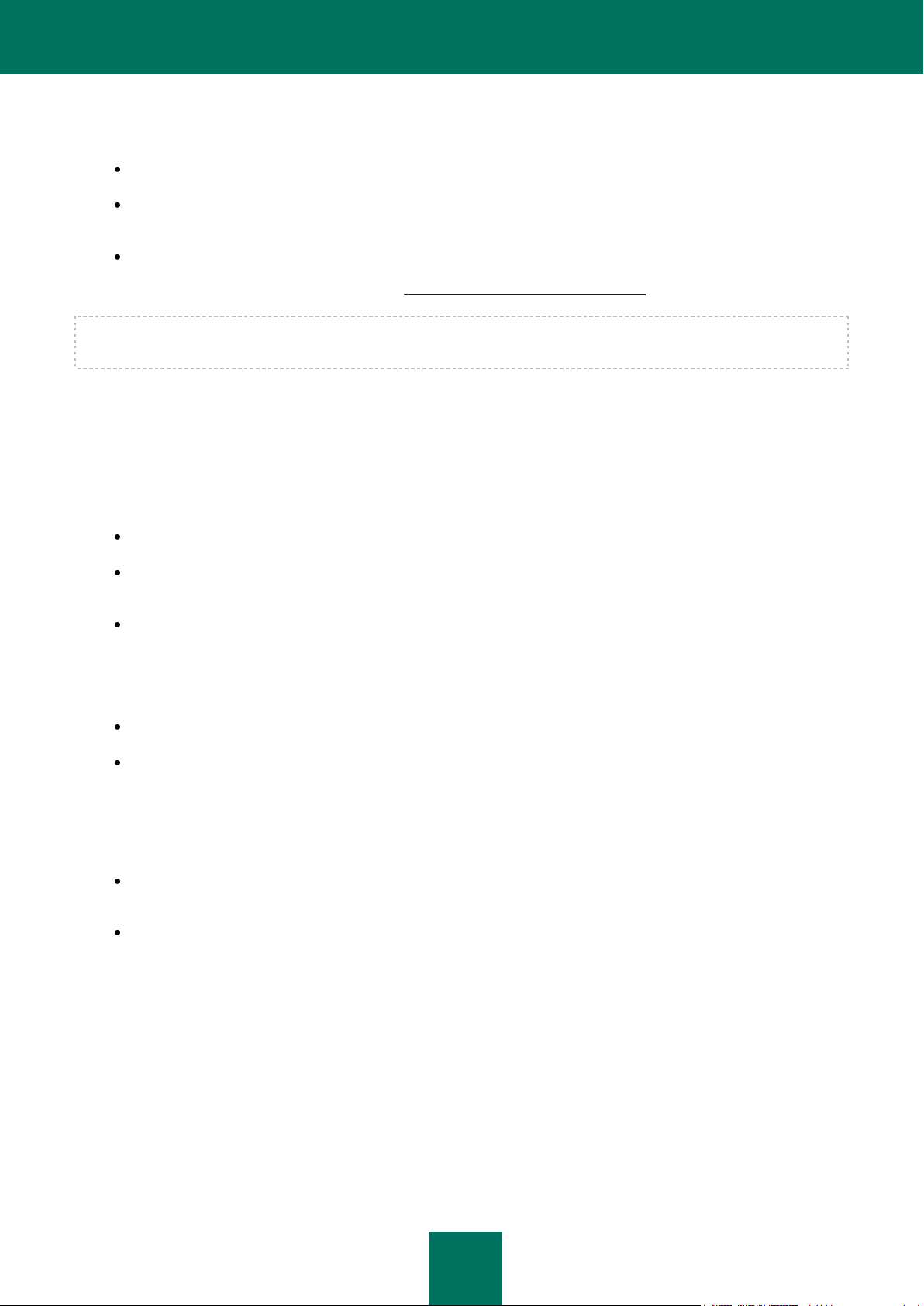
Ú V O D
9
Po zakoupení licence se stáváte registrovaným uţivatelem a po dobu platnosti této licence vám budou poskytovány
následující sluţby:
velmi časté aktualizace antivirové databáze a aktualizace softwarového balíčku;
podporu ve věcech instalace, konfigurace a pouţití zakoupeného softwarového výrobku. Sluţby budou
poskytovány telefonicky nebo e-mailem;
oznamování existence nových výrobkŧ společnosti Kaspersky Lab a výskytu nových virŧ ve světe. Tato sluţba
je k dispozici uţivatelŧm, kteří se přihlásí k odběru novinek společnosti Kaspersky Lab formou elektronické
pošty na webu Sluţby technické podpory (http://support.kaspersky.com/subscribe).
Společnost Kaspersky Lab neposkytuje technickou podporu při potíţích týkajících se činnosti a pouţívání operačních
systémŧ, softwaru třetích stran nebo dalších nesouvisejících technologií.
HARDWAROVÉ A SOFTWAROVÉ SYSTÉMOVÉ POŽADAVKY
K zajištění normální funkce aplikace Kaspersky Anti-Virus 6.0 musí počítač splňovat tyto minimální poţadavky:
Všeobecné požadavky:
300 MB volného místa na pevném disku.
Microsoft Internet Explorer 6.0 nebo vyšší (k aktualizaci databází a programových modulŧ aplikace
prostřednictvím internetu).
Instalační sluţba systému Microsoft Windows 2.0 nebo vyšší.
Windows 2000 Server / Advanced Server (Service Pack 4 souhrn 1), Windows Server 2003 Standard / Enterprise
(Service Pack 2), Windows Server 2003 x64 Standard / Enterprise (Service Pack 2), Windows Small Business Server
2003:
32bitový (x86) / 64bitový (x64) procesor Intel Pentium 400 MHz nebo vyšší (nebo kompatibilní ekvivalent).
512 MB volné paměti RAM.
Windows Server 2003 R2 Standard / Enterprise Edition, Windows Server 2003 R2 x64 Standard / Enterprise Edition,
Windows Server 2008 Standard / Enterprise (Service Pack 1 nebo vyšší), Windows Server 2008 x64 Standard /
Enterprise (Service Pack 1 nebo vyšší), Windows Small Business Server 2008, Windows Essential Business Server
2008, Windows Server 2008 R2 x64 Standard / Enterprise:
32bitový (x86) 1 GHz nebo 64bitový (x64) 1,4 GHz procesor Intel Pentium nebo vyšší (nebo kompatibilní
ekvivalent).
1 GB volné paměti RAM.
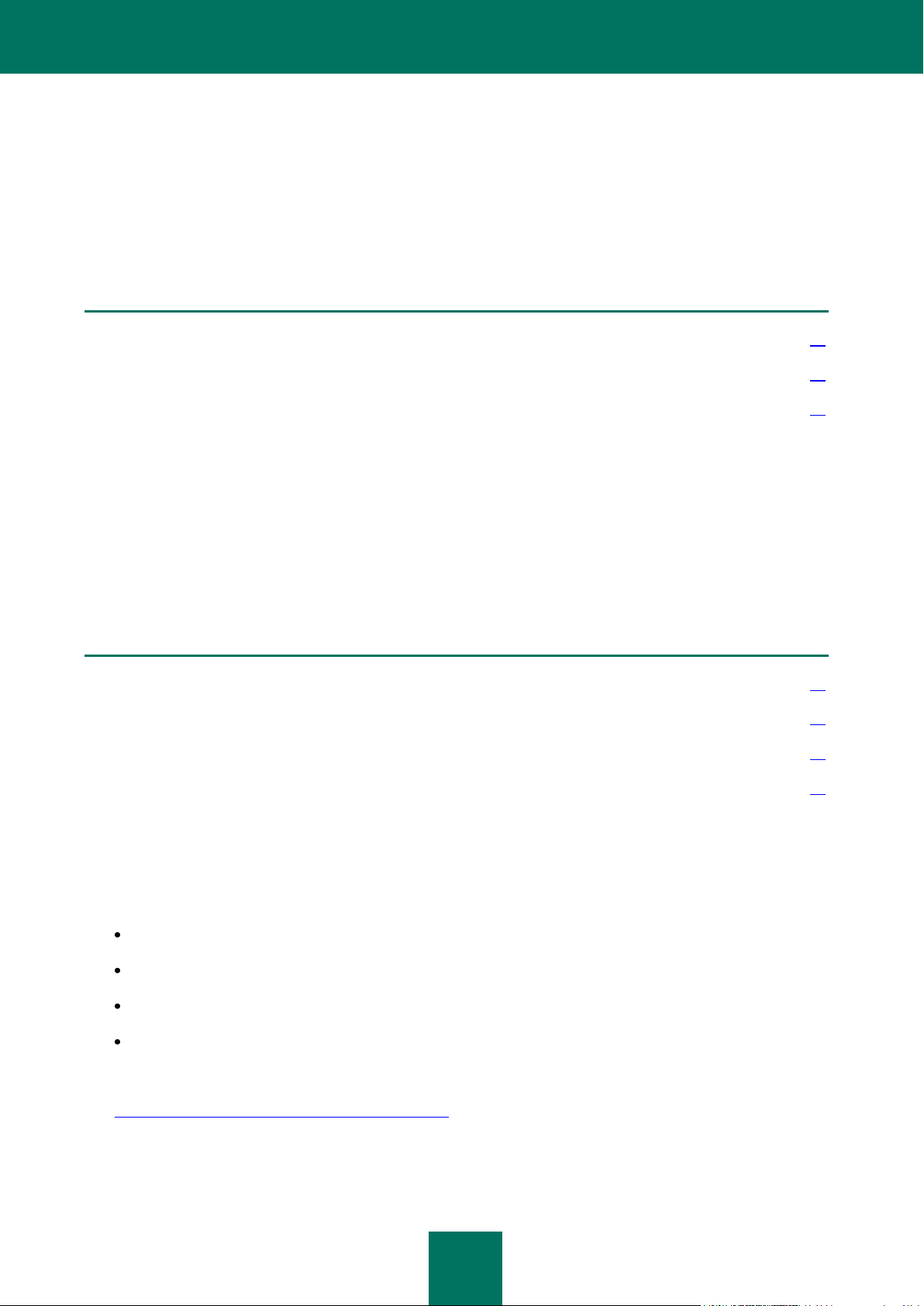
10
V TÉTO SEKCI
Získání informací o aplikaci ............................................................................................................................................. 10
Co je nového v Kaspersky Anti-Virus 6.0 pro servery Windows MP4 .............................................................................. 12
Na čem je zaloţena obrana aplikace Kaspersky Anti-Virus ............................................................................................. 13
V TÉTO SEKCI
Zdroje informací pro samostatné vyhledávání ................................................................................................ ................. 10
Kontaktování oddělení prodeje ................................................................ ........................................................................ 11
Kontaktování sluţby technické podpory .......................................................................................................................... 11
Diskuse o aplikacích společnosti Kaspersky Lab na webovém fóru ................................................................................ 12
KASPERSKY ANTI-VIRUS 6.0 PRO SERVERY WINDOWS MP4
Aplikace Kaspersky Anti-Virus 6.0 pro servery Windows MP4 je produkt pro zabezpečení dat nové generace.
ZÍSKÁNÍ INFORMACÍ O APLIKACI
Máte-li jakékoliv otázky týkající se pořízení, instalace nebo pouţívání Kaspersky Anti-Virus, odpovědi jsou běţně
dostupné.
Společnost Kaspersky Lab poskytuje rŧzné informační zdroje týkající se této aplikace. Mŧţete si vybrat pro vás ten
nejvhodnější s ohledem na dŧleţitost a urgentnost vaší otázky.
ZDROJE INFORMACÍ PRO SAMOSTATNÉ VYHLEDÁVÁNÍ
Mŧţete pouţívat následující zdroje informací týkajících se aplikace:
stránka aplikace na webu společnosti Kaspersky Lab;
stránka aplikace na webu Sluţby technické podpory (ve vědomostní databázi);
systém nápovědy;
dokumentace.
Stránka aplikace na webu společnosti Kaspersky Lab
http://www.kaspersky.com/anti-virus_windows_server
Tato stránka poskytuje obecné informace o aplikaci, jejích funkcích a moţnostech.
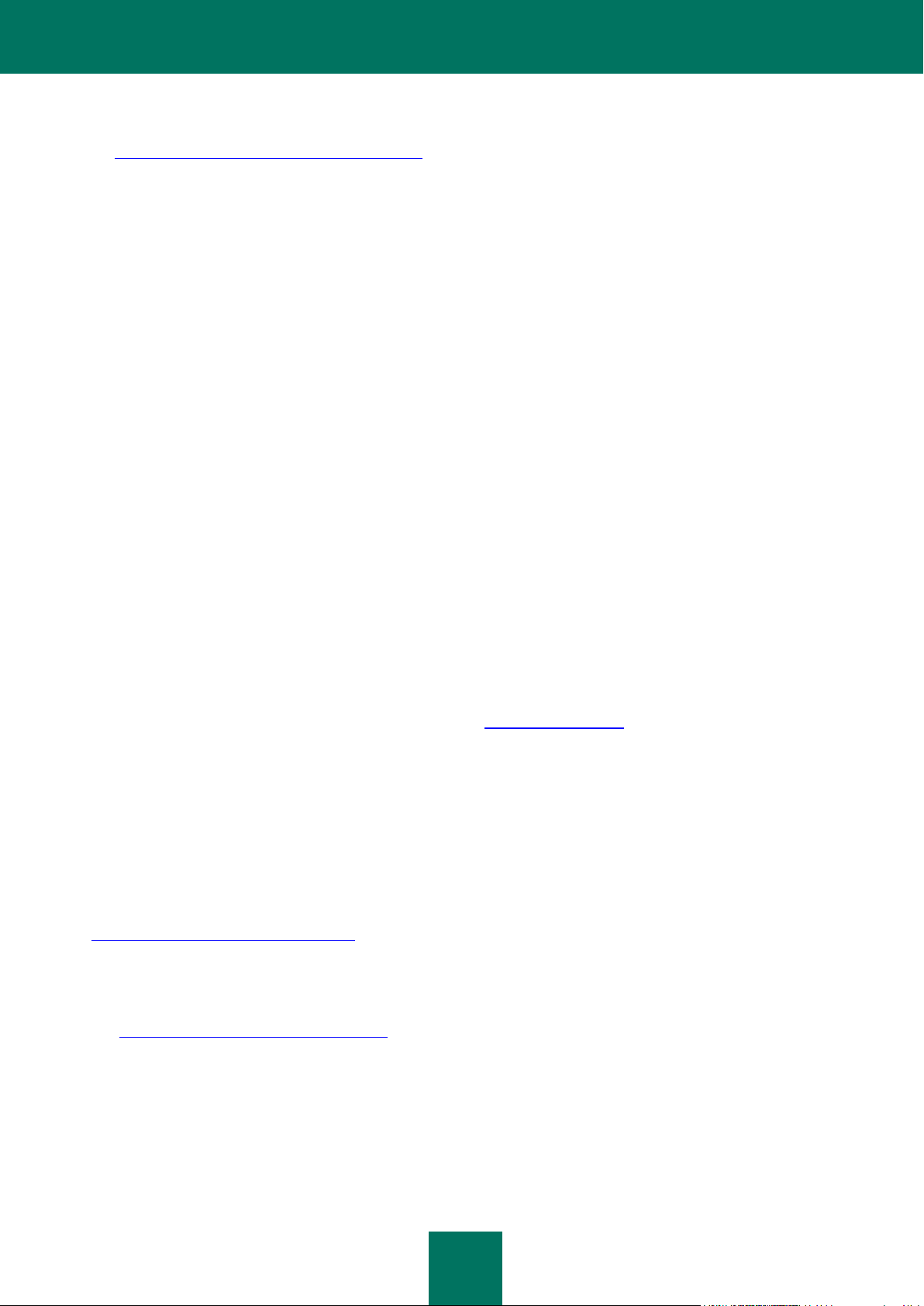
K A S P E R S K Y A N T I -V I R U S 6. 0 P R O S E R V E R Y W I N D O W S M P 4
11
Stránka aplikace na webu Sluţby technické podpory (ve vědomostní databázi)
http://support.kaspersky.com/windows_file_server
Na této stránce naleznete články od odborníkŧ Sluţby technické podpory.
Články obsahují uţitečné informace, doporučení a často kladené otázky ke koupi, instalaci a pouţití aplikace. Jsou
tříděny podle předmětu, jako například správa souborŧ s klíči, nastavení aktualizací databáze nebo odstraňování
provozních problémŧ. Články mohou obsahovat odpovědi na otázky, které se netýkají jen této aplikace, ale
i ostatních produktŧ společnosti Kaspersky Lab; mohou také obsahovat novinky ze Sluţby technické podpory.
Systém nápovědy
Instalační balíček aplikace obsahuje soubor úplné a místní nápovědy, který obsahuje informace o zpŧsobu správy
ochrany počítače (zobrazení stavu ochrany, kontrola rŧzných oblastí počítače na přítomnost virŧ, provádění jiných
úloh) a informace o všech oknech aplikace, jako je seznam jejich správných nastavení a jejich popisŧ a seznam
prováděných úloh.
Chcete-li otevřít soubor nápovědy, klepněte v příslušném okně na tlačítko Nápověda, nebo stiskněte tlačítko <F1>.
Dokumentace
Instalační balíček aplikace Kaspersky Anti-Virus obsahuje dokument Uţivatelská příručka (ve formátu PDF).
V dokumentu jsou obsaţeny popisy funkcí aplikace a jejich volby i hlavní algoritmy činnosti.
KONTAKTOVÁNÍ ODDĚLENÍ PRODEJE
Máte-li dotaz týkající se výběru nebo koupě aplikace nebo prodlouţení platnosti licence, mŧţete se telefonicky obrátit
Obchodní oddělení v hlavním sídle naší společnosti v Moskvě na čísle:
+7 (495) 797-87-00, +7 (495) 645-79-39, +7 (495) 956-70-00
Komunikačním jazykem je ruština a angličtina.
Své dotazy mŧţete poslat také e-mailem na obchodní oddělení: sales@kaspersky.com.
KONTAKTOVÁNÍ SLUŽBY TECHNICKÉ PODPORY
Pokud jste jiţ zakoupili aplikaci Kaspersky Anti-Virus, mŧţete o ní získat informace na Sluţbě technické podpory,
telefonicky nebo prostřednictvím internetu.
Odborníci Sluţby technické podpory zodpoví všechny vaše dotazy týkající se instalace a pouţívání aplikace. Pomohou
vám také vypořádat se s následky činnosti škodlivého softwaru, pokud byl váš počítač jiţ infikován.
Dříve, neţ se obrátíte na Sluţbu technické podpory, přečtěte si Podmínky technické podpory
(http://support.kaspersky.com/support/rules).
E-mailový poţadavek na Sluţbu technické podpory
Dotazy mŧţete specialistŧm technické podpory posílat tak, ţe vyplníte webový formulář Střediska odborné pomoci
(http://support.kaspersky.com/helpdesk.html).
Svŧj dotaz mŧţete poloţit v ruštině, angličtině, němčině, francouzštině nebo španělštině.
Chcete-li poslat emailový poţadavek, musíte uvést ID zákazníka, které jste získali během registrace na webu Sluţby
technické podpory, a heslo.
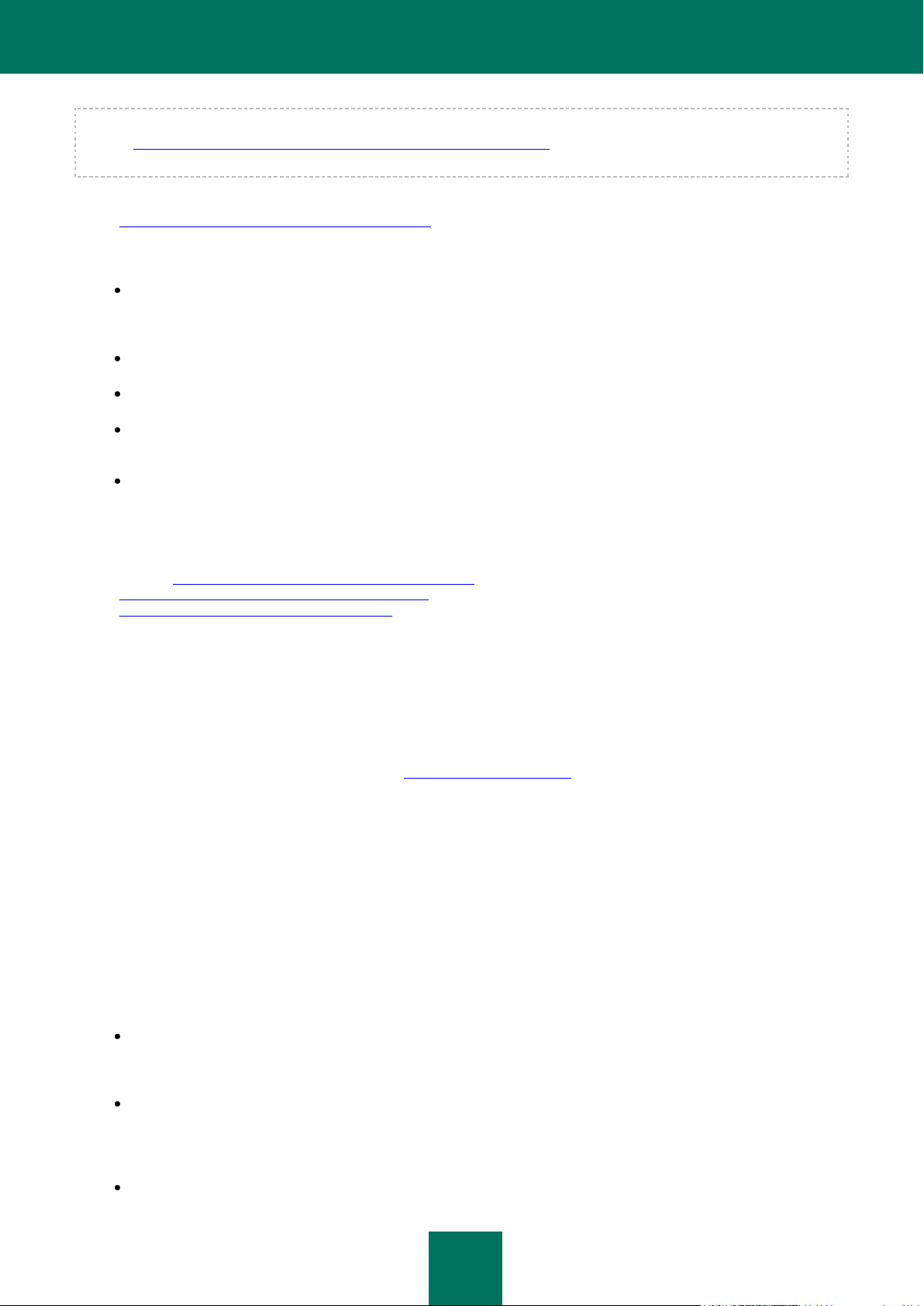
U Ž I V A T EL S K Á P ŘÍ R U Č KA
12
Pokud ještě nejste registrovaným uţivatelem aplikací společnosti Kaspersky Lab, mŧţete vyplnit registrační formulář na
adrese https://support.kaspersky.com/en/personalcabinet/registration/form/. Při registraci musíte zadat aktivační kód
nebo název souboru licenčního klíče.
Sluţba technické podpory dotaz zodpoví na vašem účtu Kaspersky
(https://support.kaspersky.com/en/PersonalCabinet) a prostřednictvím e-mailu, který uvedete v dotazu.
V dotazníku popište vzniklý problém co nejpodrobněji. Do povinně vyplňovaných polí zadejte tyto údaje:
Typ dotazu. Zvolte předmět, který nejlépe odpovídá příslušnému problému, například: Problém
s instalací/odinstalací produktu, nebo Problém s vyhledáváním/odstraňováním virŧ. Pokud jste nenalezli
odpovídající tematickou skupinu, zvolte „Všeobecné dotazy".
Název aplikace a číslo verze.
Text dotazu. Popište nastalý problém co nejpodrobněji.
ID zákazníka a heslo. Zadejte klientské číslo a heslo, které jste obdrţeli při registraci na webu sluţby technické
podpory.
E-mailová adresa. Specialisté technické podpory vám na tuto adresu odpoví na váš dotaz.
Technická podpora po telefonu
Pokud máte naléhavý problém, mŧţete zavolat na místní sluţbu technické podpory. Neţ se obrátíte na rusky
hovořící (http://support.kaspersky.ru/support/support_local) nebo mezinárodní
(http://support.kaspersky.com/support/international) odborníky technické podpory, zjistěte si informace
(http://support.kaspersky.com/support/details) o svém počítači a instalovaných antivirových aplikacích. Urychlí se tím
poskytnutí pomoci.
DISKUSE O APLIKACÍCH SPOLEČNOSTI KASPERSKY LAB NA
WEBOVÉM FÓRU
Pokud vaše otázka nevyţaduje naléhavě urychlenou odpověď, mŧţete s odborníky společnosti Kaspersky Lab
a s ostatními uţivateli diskutovat na našem fóru na http://forum.kaspersky.com.
Na fóru si mŧţete prohlédnout probíraná témata, psát komentáře, vytvářet nová témata a pouţít vyhledávač.
CO JE NOVÉHO V KASPERSKY ANTI-VIRUS 6.0 PRO
SERVERY WINDOWS MP4
Kaspersky Anti-Virus 6.0 je komplexní nástroj zabezpečení dat. Podívejme se blíţe na inovované funkce aplikace
Kaspersky Anti-Virus 6.0.
Nové funkce ochrany:
Nové antivirové jádro Kaspersky Anti-Virus detekuje škodlivé programy efektivněji. Nové antivirové jádro je
navíc podstatně rychlejší při kontrole systému na výskyt virŧ. Je to výsledkem zlepšeného zpracovávání objektŧ
a optimalizovaného vyuţití zdrojŧ počítače (hlavně dvou a čtyřjádrových procesorŧ).
Byla implementována nová heuristická analýza poskytující přesnější detekci a blokování dříve neznámých
škodlivých programŧ. Pokud není signatura programu nalezena v antivirové databázi, heuristická analýza
simuluje spuštění programu v izolovaném virtuálním prostředí. Tato metoda je bezpečná a umoţňuje analyzovat
všechny účinky programu před jeho spuštěním ve skutečném prostředí.
Byl vylepšen postup aktualizace aplikace. Počítač jiţ není téměř nutné restartovat.
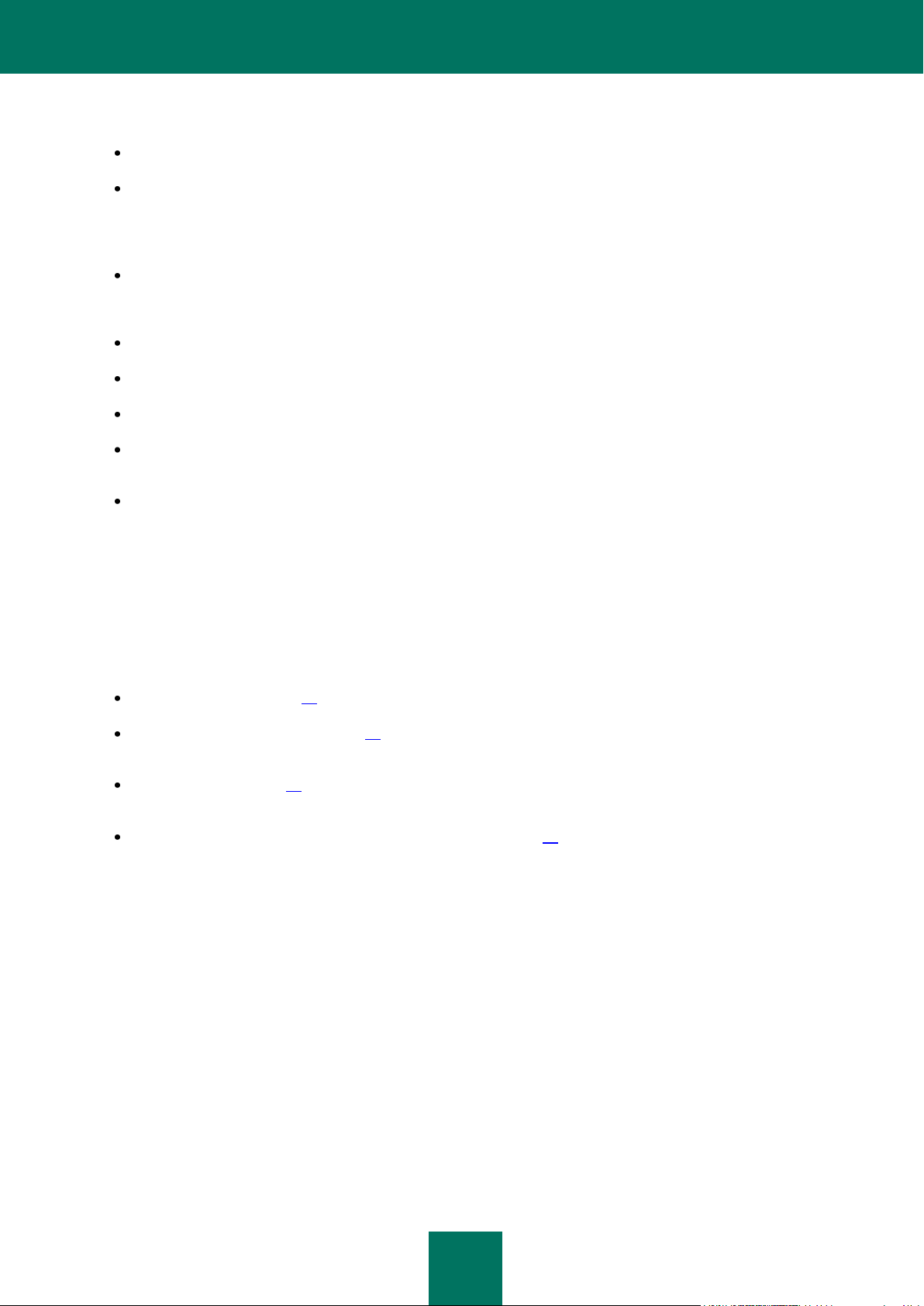
K A S P E R S K Y A N T I -V I R U S 6 . 0 P R O S E R V E R Y W I N D O W S M P 4
13
Nové prvky rozhraní:
Rozhraní zjednodušuje a usnadňuje přístup k funkcím programu.
Rozhraní bylo přepracováno s ohledem na potřeby správcŧ středně velkých sítí a také správcŧ velkých
podnikových sítí.
Nové funkce Kaspersky Administration Kit:
Kaspersky Administration Kit usnadňuje a zjednodušuje správu systému firemní antivirové ochrany. Správci
mohou tuto aplikaci pouţívat k centralizované správě ochrany firemní sítě libovolné velikosti, o desítkách tisíc
uzlŧ, včetně vzdálených a mobilních uţivatelŧ.
Byla přidána funkce umoţňující vzdálenou instalaci aplikace s nejnovější verzí aplikačních databází.
Byly zlepšena správa aplikace instalované na vzdáleném počítači (byla přepracována struktura zásad).
Byla přidána funkce umoţňující pouţít při vytváření zásad stávající konfigurační soubor aplikace.
Je vytvořena další dŧleţitá funkce v moţnosti vytváření specifických konfigurací pro mobilní uţivatele při
konfigurování skupinových aktualizačních úloh.
Byly zavedena ještě jedna nová funkce, která umoţňuje dočasně inaktivovat akce zásad a skupinové úlohy pro
klientské počítače s instalovanou aplikací (po zadání správného hesla).
NA ČEM JE ZALOŽENA OCHRANA APLIKACE KASPERSKY
ANTI-VIRUS
Ochrana Kaspersky Anti-Virus pro servery Windows zahrnuje součásti:
File Anti-Virus (viz strana 13), která v reţimu reálného času monitoruje souborový systém počítače.
Úlohy antivirové kontroly (na straně 14) slouţí ke kontrole celého počítače, jednotlivých souborŧ, sloţek,
ovladačŧ a oblastí na výskyt virŧ.
Aktualizace (viz strana 14) zajišťuje aktuálnost interních modulŧ aplikace a databází pouţívaných ke kontrole na
přítomnost škodlivých programŧ.
Podpŧrné funkce (viz část „Podpŧrné funkce aplikace" na straně 14) poskytují podpŧrné informace pro práci
FILE ANTI-VIRUS
Server je chráněn v reálném čase pomocí součásti File Anti-Virus.
Systém souborŧ mŧţe obsahovat viry a další nebezpečné programy. Škodlivé programy mohou být v systému souborŧ
počítače uloţeny i řadu let poté, co si do něj našly cestu, ať uţ na přenosném médiu nebo z internetu, aniţ by se jakkoliv
projevily. Ale stačí jednou otevřít infikovaný soubor a virus se okamţitě aktivuje.
s aplikací a rozšíření jejích moţností.
File Anti-Virus je součást, která sleduje systém souborŧ počítače. Provádí kontrolu všech otvíraných, spouštěných nebo
ukládaných souborŧ na počítači a všech připojených diskových jednotkách. Kaspersky Internet Security zachytí kaţdý
pokus o přístup k souboru a zkontroluje takový soubor na známé viry. Soubor bude moţné pouze zpracovat, pokud
nebude napaden, nebo bude úspěšně vyléčen. Pokud soubor z nějakého dŧvodu nemŧţe být dezinfikován, bude
smazán a kopie souboru bude uloţena v záloze nebo bude přesunut do karantény.
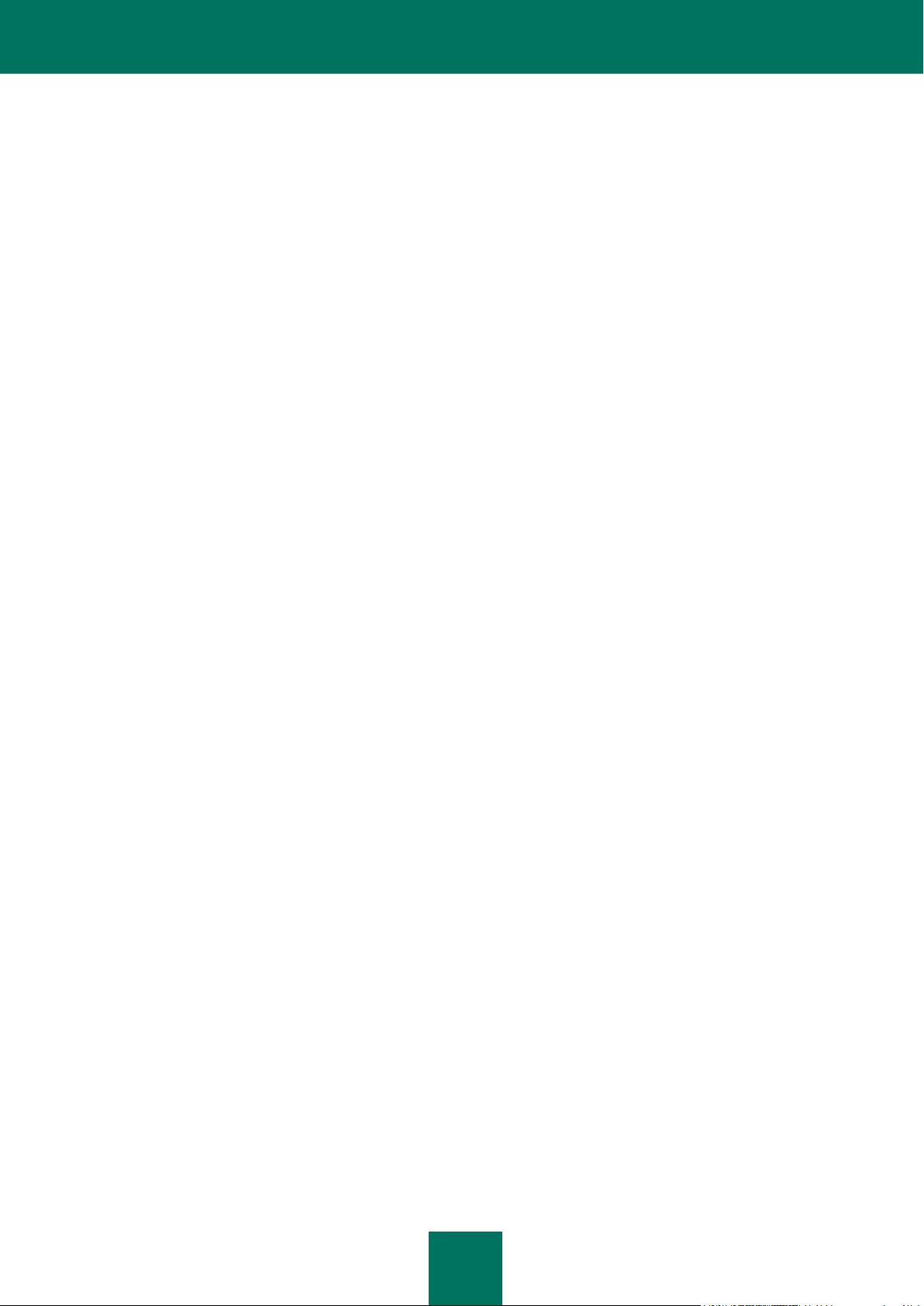
U Ž I V A T EL S K Á P ŘÍ R U Č KA
14
ÚLOHY ANTIVIROVE KONTROLY
Vedle ochrany File Anti-Virus je mimořádně dŧleţité občas kontrolovat server na výskyt virŧ. Je to nutné proto, aby byla
vyloučena moţnost rozšíření škodlivých programŧ, které nebyly objeveny aplikací File Anti-Virus, například kvŧli tomu, ţe
je úroveň zabezpečení nastavena příliš nízko nebo z jiných dŧvodŧ.
Aplikace Kaspersky Anti-Virus obsahuje následující úlohy antivirové kontroly:
Kontrola
Kontroluje objekty vybrané uţivatelem. Mŧţete kontrolovat veškeré objekty v systému souborŧ na počítači.
Úplná kontrola
Dŧkladná kontrola celého systému. Následující objekty se kontrolují podle výchozího nastavení: systémová paměť,
programy aktivované při spuštění počítače, systémová záloha, e-mailové databáze, pevné disky, vyměnitelná
paměťová média a síťové disky.
Rychlá kontrola
Antivirová kontrola spouštěcích objektŧ operačního systému.
AKTUALIZACE
Chcete-li blokovat síťové útoky, odstraňovat viry nebo jiné škodlivé programy, musí být aplikace Kaspersky Anti-Virus
pravidelně aktualizována. Součást Aktualizace je určena k tomu, aby přesně toto prováděla. Provádí aktualizaci
databází a modulŧ, které aplikace pouţívá.
Sluţba distribuce aktualizací umoţňuje uloţit aktualizace databází a aplikačních modulŧ, získané ze serverŧ společnosti
Kaspersky Lab, do místní sloţky a potom k ní umoţnit přístup ostatním počítačŧm v síti, aby se sníţil tok dat v síti.
PODPURNE FUNKCE APLIKACE
Součástí aplikace Kaspersky Anti-Virus je řada podpŧrných funkcí. Slouţí k tomu, aby udrţovaly aplikaci aktuální,
rozšířily její schopnosti a pomáhaly vám při jejím pouţívání.
Datové soubory
Při pouţívání aplikace kaţdá komponenta ochrany, úloha antivirové kontroly a aktualizace aplikace vytváří zprávu.
Ta obsahuje informace o vykonaných aktivitách a výsledcích; s nimi budete schopni zjistit podrobnosti o tom, jak
která součást aplikace Kaspersky Anti-Virus pracuje. V případě, ţe dojde k potíţím, mŧţete tyto zprávy zaslat
společnosti Kaspersky Lab, jejíţ odborníci situaci podrobně prostudují a co nejrychleji vám pomohou.
Kaspersky Anti-Virus přesouvá soubory podezřelé z nebezpečnosti do zvláštního úloţného místa nazývaného
karanténa. Soubory jsou zde ukládány v šifrované podobě, aby nemohlo dojít k infikování počítače. Tyto objekty lze
zkontrolovat na výskyt virŧ, obnovit je do předchozího umístění nebo odstranit. Do karantény také mŧţete přidávat
soubory sami. Všechny soubory, u kterých se po dokončení antivirové kontroly neprokáţe infekce, jsou automaticky
obnoveny do pŧvodního umístění.
Úložiště uchovává kopie souborŧ, které aplikace Kaspersky Anti-Virus dezinfikovala a odstranila. Tyto kopie jsou
vytvořeny tak, ţe mŧţete soubory obnovit nebo rekonstruovat prŧběh jejich infekce v případě potřeby. Záloţní kopie
souborŧ jsou rovněţ ukládány v šifrované podobě, aby nemohlo docházet k dalšímu infikování.
Soubor je moţné ze záloţní kopie obnovit do pŧvodního umístění a kopii odstranit.
Záchranný disk
Záchranný disk je určen ke kontrole a dezinfekci počítačŧ kompatibilních se systémem x86. Aplikace by se měla
pouţívat v případě, kdy je úroveň infekce taková, ţe je zdánlivě nemoţné dezinfikovat počítač pomocí antivirových
aplikací nebo nástrojŧ na odstraňování škodlivých programŧ.
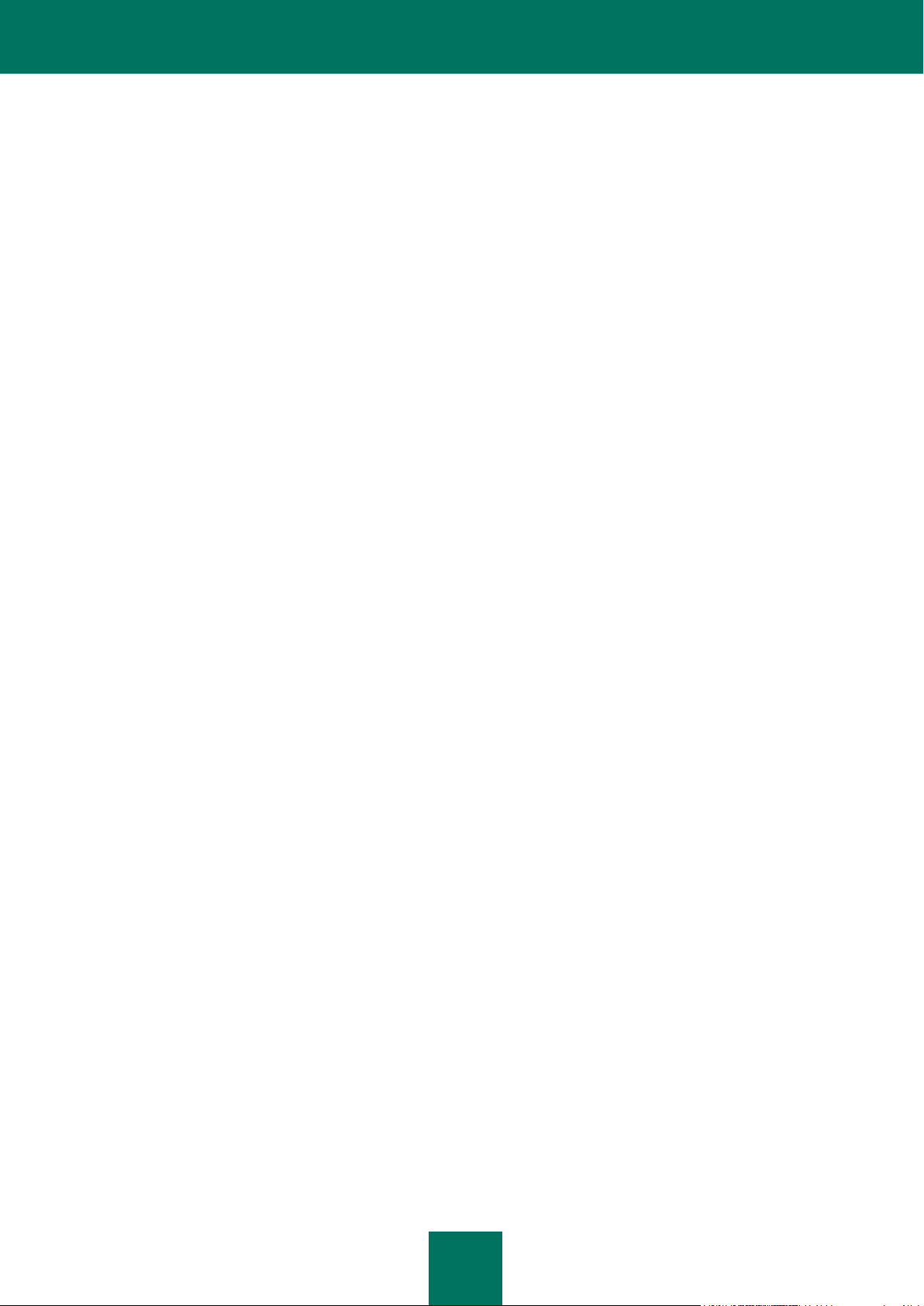
K A S P E R S K Y A N T I -V I R U S 6 . 0 P R O S E R V E R Y W I N D O W S M P 4
15
Licence
Zakoupením aplikace Kaspersky Anti-Virus uzavíráte se společností Kaspersky Lab licenční smlouvu, kterou se po
určené období řídí pouţívání aplikace, jakoţ i váš přístup k aktualizacím databází aplikace a sluţbám technické
podpory. Podmínky pouţití a další informace potřebné pro plnou funkčnost aplikace jsou poskytovány
prostřednictvím licence.
Pomocí funkce Licence mŧţete získat podrobné informace o své licenci, a také zakoupit licenci novou či obnovit
licenci stávající.
Podpora
Všichni zaregistrovaní uţivatelé aplikace Kaspersky Anti-Virus mohou vyuţívat výhody naší sluţby technické
podpory. Pro zobrazení informací o tom, kde lze získat technickou podporu, pouţijte tlačítko Podpora.
Pomocí uvedených odkazŧ mŧţete přejít na fórum uţivatelŧ Kaspersky Lab a projít si seznam často kladených
otázek, které mohou být vodítkem pro řešení vašeho problému. Dále mŧţete vyplnit speciální internetový formulář
a odeslat technické podpoře zprávu o chybě nebo komentář k činnosti programu.
Také máte přístup k on-line sluţbě technické podpory a samozřejmě jsou naši pracovníci připraveni poskytnout vám
telefonickou podporu k aplikaci Kaspersky Anti-Virus.
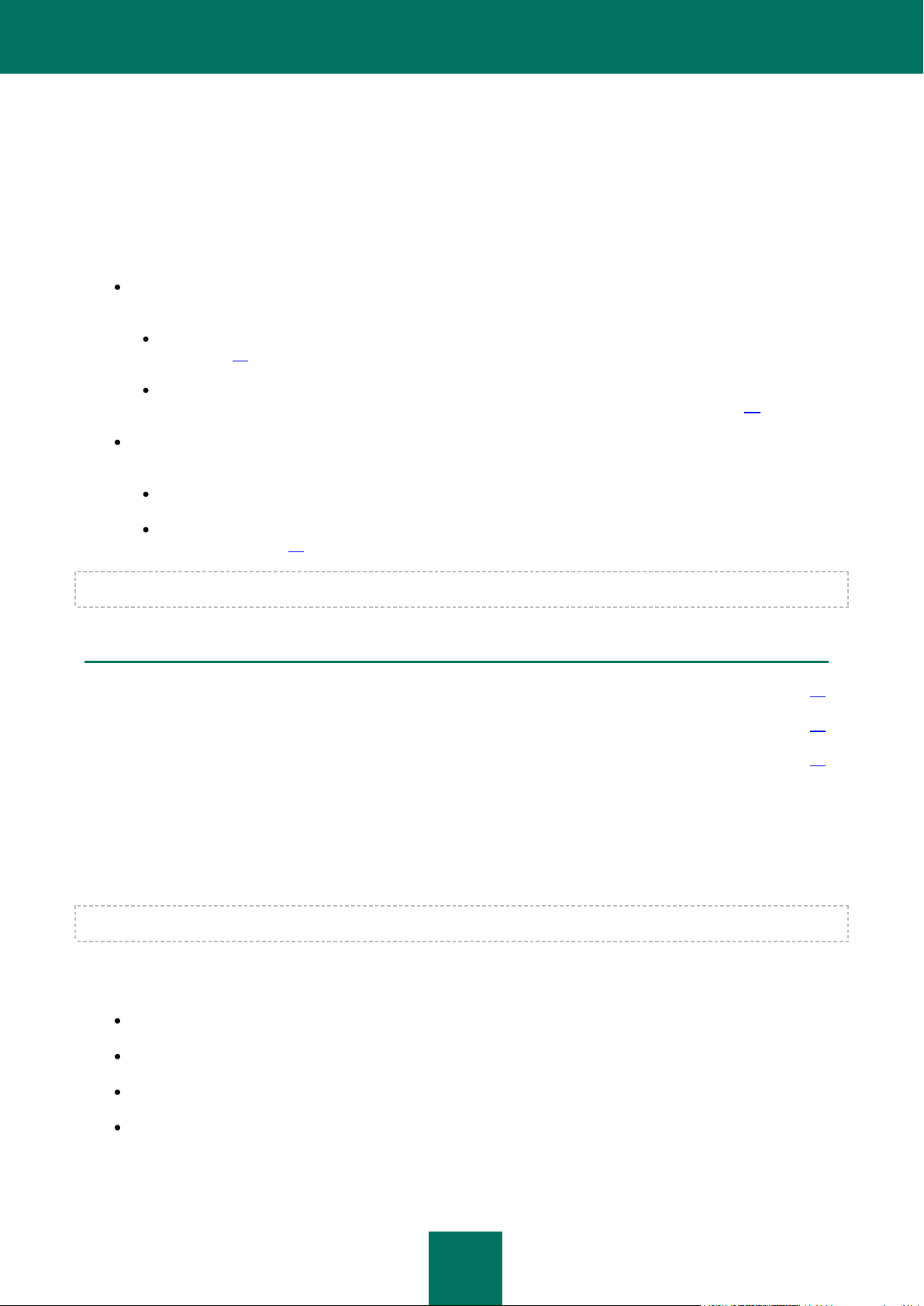
16
V TÉTO SEKCI
Instalace pomocí prŧvodce instalací................................................................................................................................ 16
Instalace aplikace z příkazového řádku ........................................................................................................................... 19
Instalace z editoru objektŧ zásad skupiny ....................................................................................................................... 20
INSTALACE APLIKACE KASPERSKY ANTIVIRUS 6.0
Kaspersky Anti-Virus 6.0 pro servery Windows MP4 lze instalovat na počítači několika zpŧsoby:
Místní instalace – instalace aplikace na jeden počítač. Pro spuštění a dokončení této instalace je vyţadován
přímý přístup k počítači. Místní instalaci lze provést v jednom z následujících reţimŧ:
v interaktivním reţimu pomocí prŧvodce instalací aplikace (viz část „Instalace pomocí prŧvodce instalací"
na straně 16); tento reţim vyţaduje spoluúčast uţivatele na instalaci;
v neinteraktivním reţimu, ve kterém se instalace aplikace spouští z příkazového řádku a který nevyţaduje
spoluúčast uţivatele na instalaci (viz část „Instalace aplikace z příkazového řádku" na straně 19).
vzdálená instalace – instalace aplikace na síťových počítačích dálkově spravovaných z pracovní stanice
správce pomocí:
softwarová sada Kaspersky Administration Kit (viz návod k rozmístění Kaspersky Administration Kit);
zásady skupiny domény serveru Microsoft Windows 2000/2003 (viz část „Instalace z editoru objektŧ zásad
skupiny" na straně 20).
Před zahájením instalace Kaspersky Anti-Virus (včetně vzdálené) je doporučeno ukončit všechny aktivní aplikace.
INSTALACE POMOCÍ PRŮVODCE INSTALACÍ
Instalaci Kaspersky Anti-Virus na počítači proveďte spuštěním instalačního souboru na CD výrobku.
Instalace aplikace z instalačního souboru staţeného z internetu je naprosto totoţná s instalací z CD.
Instalační program je implementován jako standardní prŧvodce Windows. Kaţdé okno prŧvodce obsahuje sadu tlačítek
pro řízení procesu instalace. Následuje stručný popis jejich účelu:
Další – přijmout akci a přejít k dalšímu kroku instalačního postupu.
Zpět – vrátit se k předchozímu kroku instalačního postupu.
Storno – zrušit instalaci.
Dokončit – dokončit instalaci aplikace.
Dále následuje podrobný popis jednotlivých krokŧ instalace balíčku.
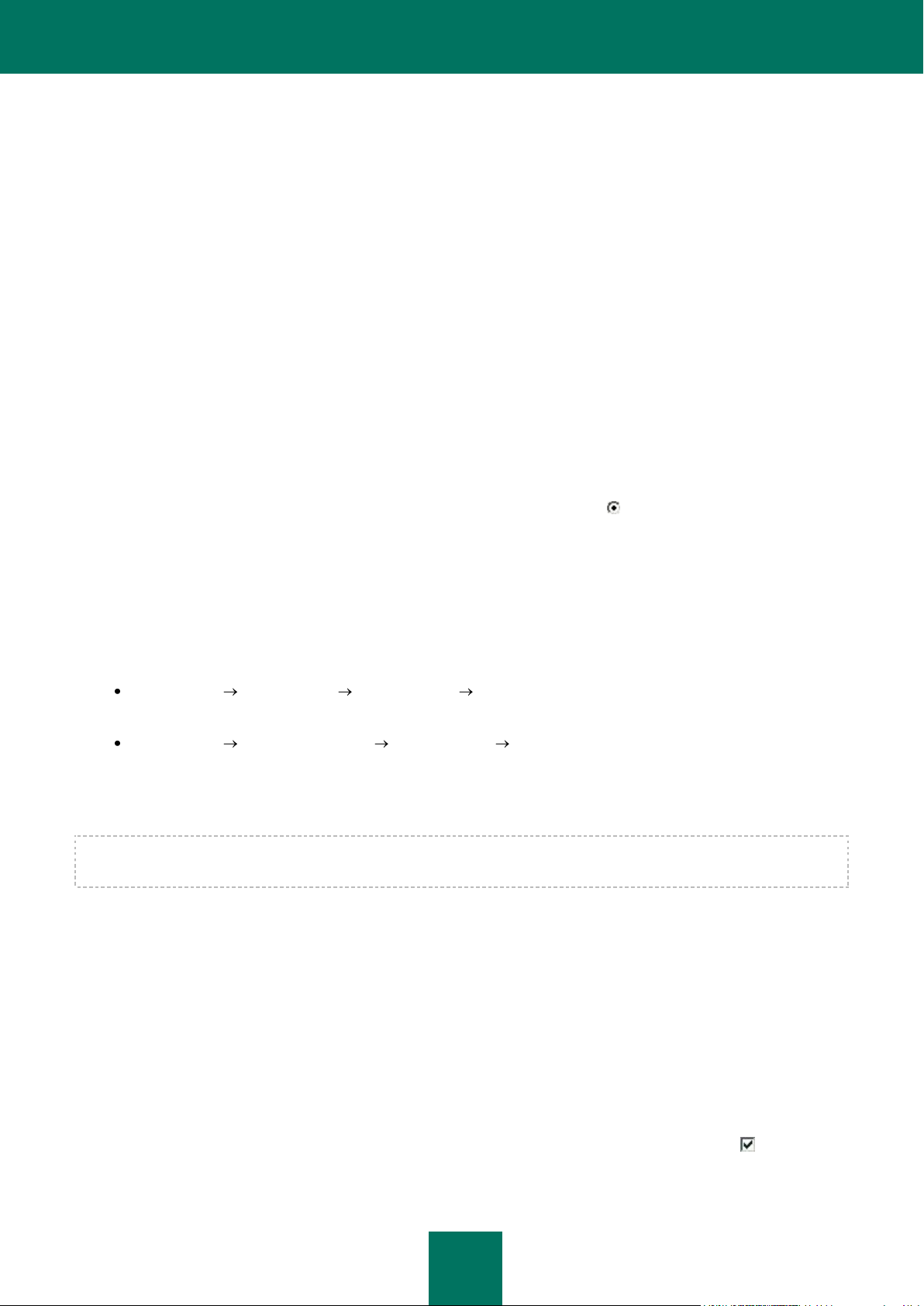
I N S T A L A C E A P L I K A C E KA S P E R S K Y AN T I - V I R U S 6 .0
17
KROK 1. OVĚŘENÍ, ŽE SYSTÉM SPLŇUJE POŽADAVKY PRO INSTALACI
Před instalací Kaspersky Anti-Virus na počítači prŧvodce ověří, jestli počítač splňuje minimální poţadavky. Ověří také,
jestli máte práva vyţadovaná pro instalaci softwaru.
Pokud některé poţadavky nejsou splněny, na obrazovce se zobrazí příslušné upozornění. Neţ přistoupíte znovu
k instalaci Kaspersky Anti-Virus, doporučujeme nainstalovat všechny poţadované aktualizace pomocí sluţby Windows
Update a také poţadované programy.
KROK 2. OKNO SPUŠTĚNÍ INSTALACE
Pokud váš systém zcela vyhovuje kladeným poţadavkŧm, objeví se ihned po spuštění instalace na obrazovce okno
s informací o spuštění aplikace Kaspersky Anti-Virus.
Chcete-li pokračovat v instalaci, klepněte na tlačítko Další. Chcete-li instalaci zrušit, klepněte na tlačítko Storno.
KROK 3. ZOBRAZENÍ LICENČNÍ SMLOUVY
Následující dialogové okno aplikace obsahuje licenční smlouvu mezi vámi a společností Kaspersky Lab. Pečlivě si
smlouvu přečtěte, a pokud souhlasíte se všemi jejími podmínkami, vyberte moţnost S podmínkami licenční smlouvy
souhlasím a klepněte na tlačítko Další. Instalace bude pokračovat.
Chcete-li instalaci zrušit, klepněte na tlačítko Storno.
KROK 4. VÝBĚR INSTALAČNÍ SLOŽKY
Následující krok instalace Kaspersky Anti-Virus určuje sloţku pro instalaci aplikace. Výchozí cesta je následující:
<Jednotka> Program Files Kaspersky Lab Kaspersky Anti-Virus 6.0 pro servery Windows MP4 –
pro 32bitové systémy.
<Jednotka> Program Files (х86) Kaspersky Lab Kaspersky Anti-Virus 6.0 pro servery Windows
MP4 – pro 64bitové systémy.
Mŧţete zadat jinou sloţku tak, ţe klepnete na tlačítko Procházet a ve standardním okně pro výběr sloţky vyberete
sloţku, nebo tak, ţe zadáte cestu ke sloţce do textového pole.
Pamatujte, ţe pokud zadáte celou cestu k instalační sloţce ručně, její délka by neměla přesáhnout 200 znakŧ a cesta by
neměla obsahovat speciální znaky.
Chcete-li pokračovat v instalaci, klepněte na tlačítko Další.
KROK 5. POUŽITÍ APLIKAČNÍCH NASTAVENÍ ULOŽENÝCH PO
PŘEDCHOZÍ INSTALACI
V tomto kroku budete muset zadat, jestli si přejete pouţít nastavení ochrany a aplikačních databází při činnosti aplikace,
pokud takové objekty, uloţené dříve v počítači předchozí verzí Kaspersky Anti-Virus 6.0, byly odebrána.
Podívejme se blíţe na povolení výše popsaných funkcí.
Jestliţe byla dříve na počítači instalována předchozí verze (sestavení) Kaspersky Anti-Virus a vy jste si po jejím odebrání
uloţili aplikační databáze, mŧţete je zahrnout do právě instalované verze. Učiníte tak zaškrtnutím políčka Databáze
aplikace. Databáze aplikace obsaţené v instalačním balíčku nebudou na server zkopírovány.
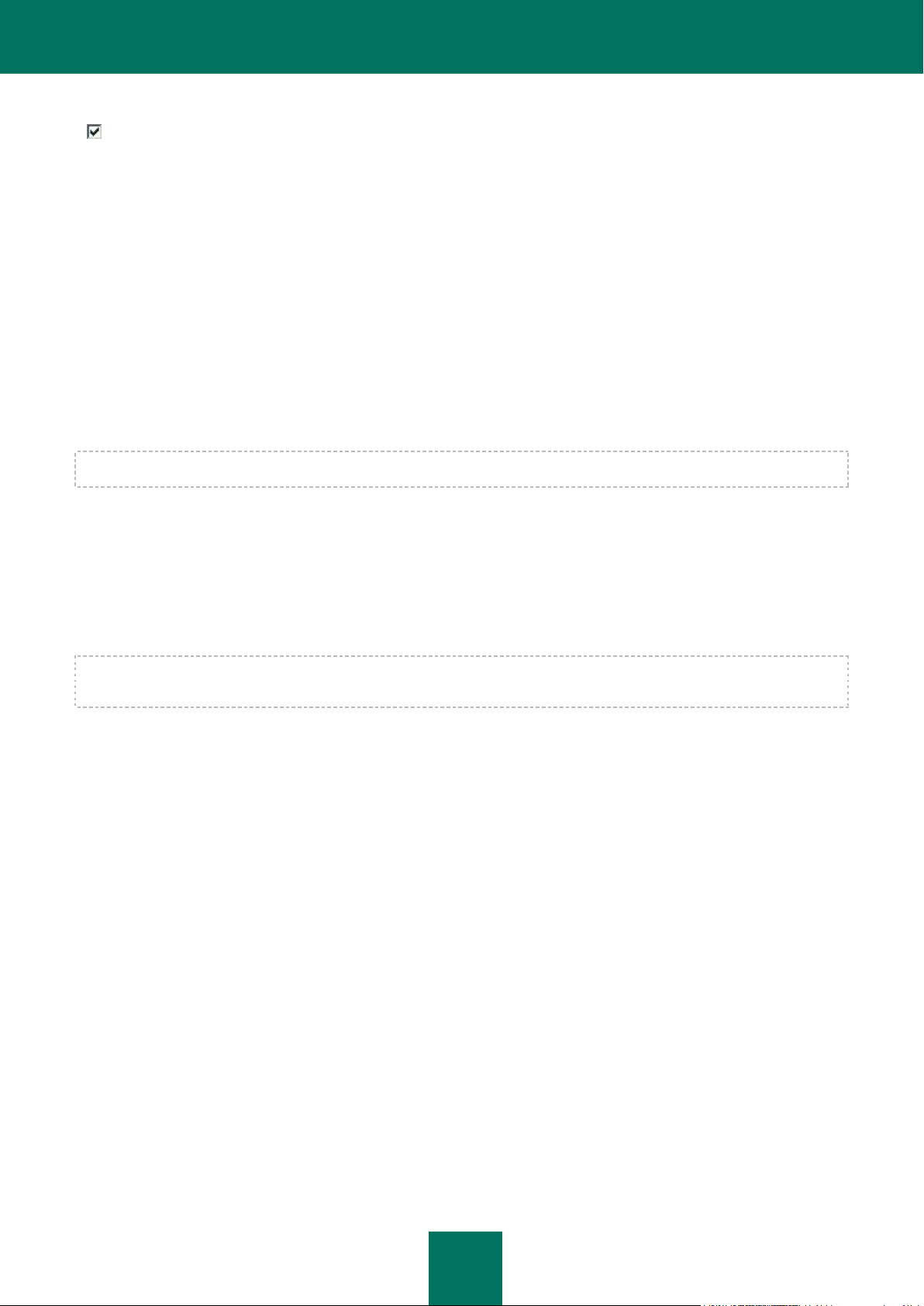
U Ž I V A T EL S K Á P ŘÍ R U Č KA
18
Chcete-li pouţít nastavení ochrany, která jste předchozí verzi upravili a uloţili si je v počítači, zaškrtněte políčko
Nastavení aplikace.
KROK 6. VÝBĚR TYPU INSTALACE
V tomto kroku byste měli stanovit úplnost instalace aplikace. Existují dvě moţnosti instalace:
Úplná. V tomto případě budou na váš server instalovány všechny součásti Kaspersky Anti-Virus. Chcete-li se
seznámit s dalšími kroky instalace, přejděte na krok 8.
Vlastní. V tomto případě vám bude nabídnuta moţnost výběru součástí aplikace, které si budete přát instalovat.
Blíţe viz krok 7.
Reţim instalace vyberete klepnutím na příslušné tlačítko.
KROK 7. VÝBĚR SOUČÁSTÍ APLIKACE PRO INSTALACI
Tento krok bude proveden, je pokud jste zvolili Vlastní zpŧsob instalace.
Neţ zahájíte vlastní instalaci, měli byste si vybrat, které součásti aplikace Kaspersky Anti-Virus chcete nainstalovat. Pro
instalaci je standardně vybrána součást File Anti-Virus, která provádí antivirovou kontrolu, a spojnice Network Agent pro
dálkovou správu aplikace pomocí Kaspersky Administration Kit.
Chcete-li vybrat součást pro instalaci, měli byste klepnutím levým tlačítkem na ikonu vedle názvu součásti otevřít nabídku
a vybrat poloţku Funkce bude instalována na místním pevném disku. Dolní část okna instalačního programu
zobrazuje informace o typu ochrany poskytované vybranou součástí a o velikosti úloţného prostoru vyţadovaného pro
instalaci.
Bliţší informace o dostupném prostoru na disku počítače zjistíte po klepnutí na tlačítko Svazek. Informace se zobrazí
v okně, které se otevře.
Chcete-li zrušit instalaci součásti, zvolte v místní nabídce Funkce nebude dostupná. Pamatujte, ţe pokud zrušíte
instalaci nějaké součásti, nebudete chráněni proti mnoha nebezpečným programŧm.
Po dokončení výběru součástí k instalaci klepněte na tlačítko Další. Chcete-li se vrátit k seznamu součástí, které se
instalují standardně, klepněte na tlačítko Obnovit.
KROK 9. VYHLEDÁNÍ JINÝCH ANTIVIROVÝCH APLIKACÍ
V tomto kroku prŧvodce vyhledává jiné antivirové programy, včetně jiných programŧ společnosti Kaspersky Lab, které
mohou zpŧsobit kolizi s Kaspersky Anti-Virus.
Budou-li nějaké antivirové aplikace na serveru nalezeny, budou vypsány na obrazovce. Před pokračováním v instalaci
vám bude nabídnuta moţnost je odinstalovat.
Pomocí prvkŧ umístěných pod seznamem zjištěných antivirových programŧ si mŧţete vybrat, jestli je odebrat
automaticky nebo ručně, (pouze výrobky Kaspersky Lab budou odebrány automaticky).
Chcete-li pokračovat v instalaci, klepněte na tlačítko Další.
KROK 10. KONEČNÁ PŘÍPRAVA NA INSTALACI
Tímto krokem se dokončuje příprava na instalaci aplikace na vašem serveru.
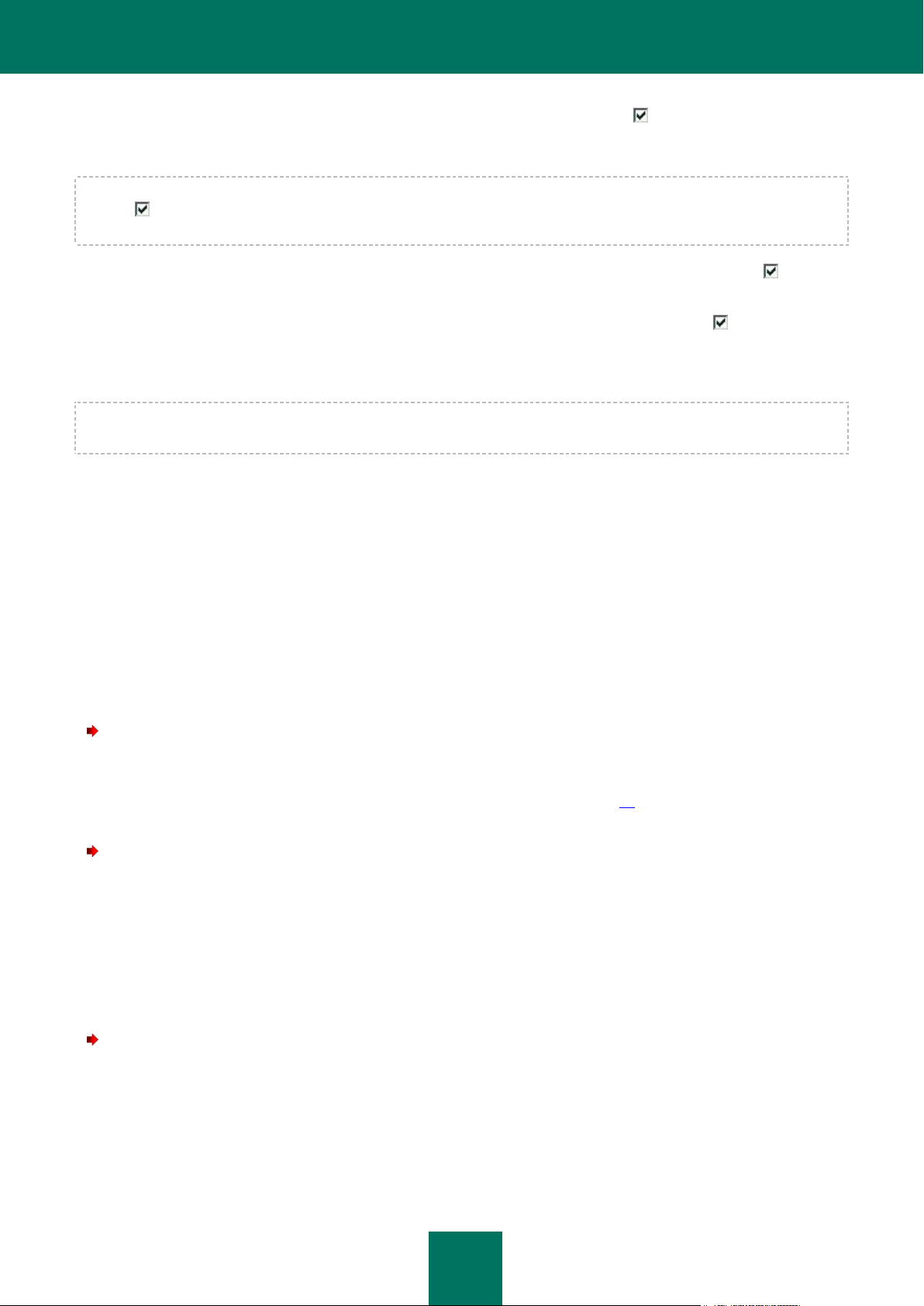
I N S T A L A C E A P L I K A C E KA S P E R S K Y AN T I - V I R U S 6 .0
19
Při počáteční instalaci Kaspersky Anti-Virus 6.0 je doporučeno nerušit zaškrtnutí políčka Chránit instalační proces.
Aktivovaná ochrana modulŧ umoţňuje provést správný postup vrácení instalace, pokud během instalace dojde k nějakým
chybám. Při opakovaném pokusu o instalaci aplikace doporučujeme zaškrtnutí tohoto políčka zrušit.
Pokud je prováděna dálková instalace aplikace pomocí Vzdálené plochy Windows, doporučujeme zrušit zaškrtnutí
políčka Chránit instalační proces. V opačném případě se mŧţe stát, ţe se instalace neprovede správně nebo
nebude vŧbec dokončena.
Pokud si přejete automaticky přidat na seznam výjimek výjimky doporučené pro servery Microsoft, zaškrtněte
Vyjmout z antivirové kontroly oblasti doporučené společností Microsoft.
Jestliţe chcete po instalaci přidat cestu k avp.com k proměnné prostředí %Path%, zaškrtněte políčko Přidat cestu
k avp.com k systémové proměnné %PATH%.
Chcete-li pokračovat v instalaci, klepněte na tlačítko Instalovat.
Při instalaci součástí Kaspersky Anti-Virus, které brání síťovému provozu, bude aktuální síťové připojení ukončeno.
Většina ukončených spojení je po určité době obnovena.
KROK 11. DOKONČENÍ INSTALACE
Okno Instalace dokončena obsahuje informace o dokončení procesu instalace aplikace Kaspersky Anti-Virus na
počítači.
Chcete-li spustit Prŧvodce počáteční konfigurací, klepněte na tlačítko Další.
Jestliţe je pro úspěšné dokončení instalace vyţadován restart počítače, zobrazí se na obrazovce zvláštní oznámení.
INSTALACE APLIKACE Z PŘÍKAZOVÉHO ŘÁDKU
Chcete-li instalovat Kaspersky Anti-Virus 6.0 pro servery Windows MP4, zadejte na příkazovém řádku:
msiexec /i <název_balíku>
Spustí se Prŧvodce instalací (viz část „Instalace pomocí prŧvodce instalací" na straně 16). Po instalaci aplikace je
vyţadován restart počítače.
Chcete-li instalovat aplikaci v neinteraktivním režimu (bez spuštění průvodce instalací), zadejte:
msiexec /i <název_balíku> /qn
V tomto případě by po dokončení instalace aplikace měl být počítač restartován ručně. Chcete-li počítač restartovat
automaticky, zadejte a příkazovém řádku:
msiexec /i <název_balíku> ALLOWREBOOT=1 /qn
Uvědomte si, ţe automatický restart lze provést pouze u neinteraktivního reţimu (bez klíče /qn).
Chcete-li instalovat aplikaci s heslem, které potvrzuje právo odebrat aplikaci, zadejte:
msiexec /i <název_balíku> KLUNINSTPASSWD=****** – při instalaci aplikace v interaktivním reţimu;
msiexec /i <název_balíku> KLUNINSTPASSWD=****** /qn – při instalaci aplikace v neinteraktivním
reţimu bez restartu počítače;
msiexec /i <název_balíku> KLUNINSTPASSWD=****** ALLOWREBOOT=1 /qn – při instalaci aplikace
v neinteraktivním reţimu a následném restartu počítače.
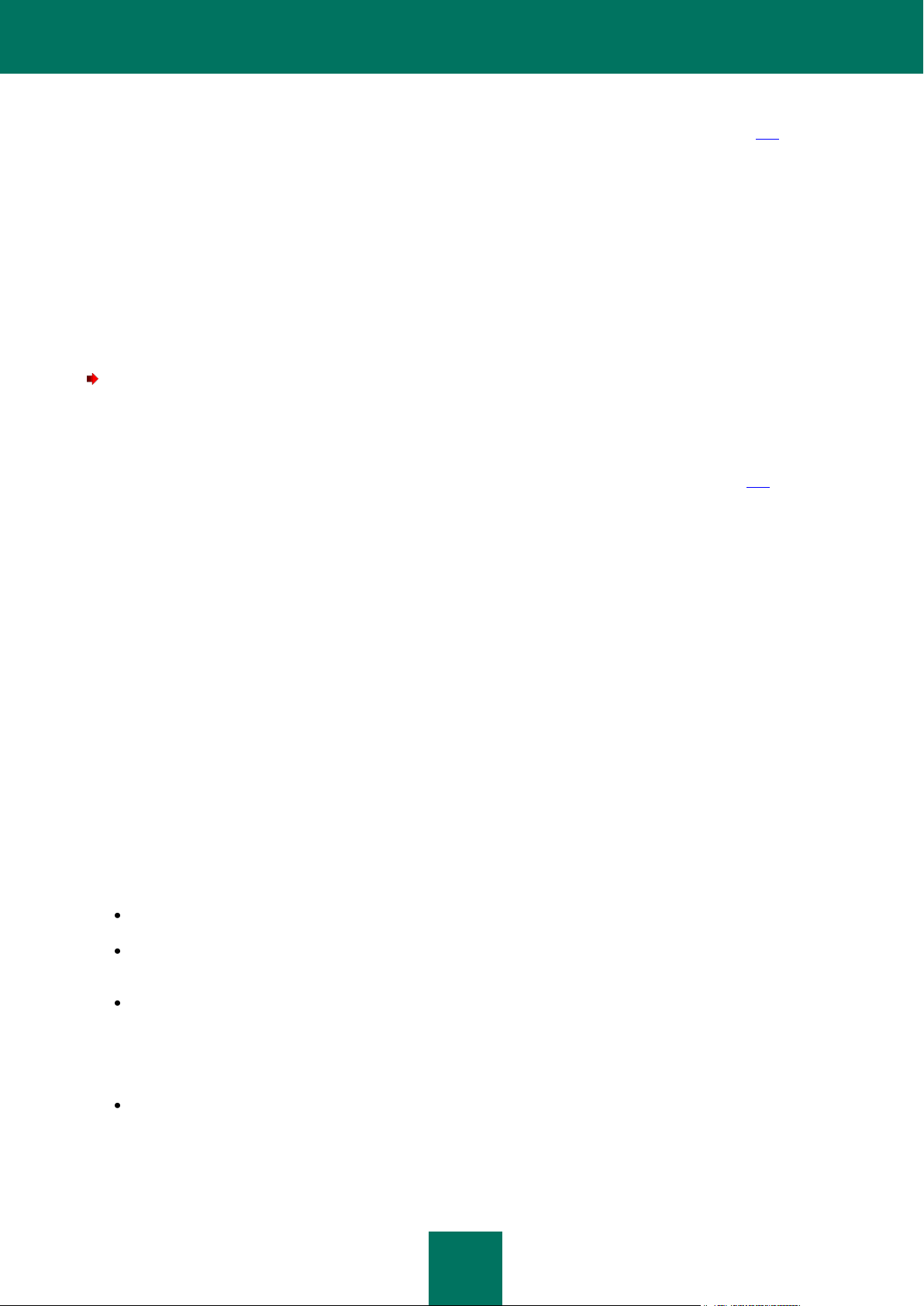
U Ž I V A T EL S K Á P ŘÍ R U Č KA
20
Při instalaci Kaspersky Anti-Virus v neinteraktivním reţimu je podporován soubor setup.ini; soubor obsahuje obecná
nastavení pro instalaci aplikace, konfigurační soubor install.cfg (viz část Import nastavení ochrany na straně 107)
a soubor licenčního klíče. Uvědomte si, ţe by se tyto soubory měla nacházet ve stejné sloţce, jak instalační balíček
Kaspersky Anti-Virus.
INSTALACE Z EDITORU OBJEKTŮ ZÁSAD SKUPINY
Pomocí editoru zásad skupiny mŧţete bez pouţití Kaspersky Administration Kit instalovat, aktualizovat a odebírat
Kaspersky Anti-Virus na podnikových pracovních stanicích tvořících část domény.
INSTALACE APLIKACE
Při instalaci Kaspersky Anti-Virus proveďte následující:
1. Vytvořte v počítači sdílenou síťovou sloţku, která funguje jako řadič domény a vloţte do ní instalační balíček
Kaspersky Anti-Virus ve formátu MSI.
Do tohoto adresáře mŧţete navíc vloţit soubor setup.ini, který obsahuje seznam nastavení pro instalaci
Kaspersky Anti-Virus, konfigurační soubor install.cfg (viz část Import nastavení ochrany na straně 107) a soubor
licenčního klíče.
2. Otevřete editor objektů zásad skupiny ze standardní konzoly ММС (blíţe o zpŧsobu práce s tímto editorem
viz systém nápovědy k systému Microsoft Windows Server).
3. Vytvořte nový balíček. To provedete tak, ţe ve stromu konzoly zvolíte Objekt zásad skupiny / Konfigurace
počítače/ Konfigurace programu / Instalace softwaru a pouţijete příkaz místní nabídky Vytvořit / Balíček.
V okně, které se otevře, zadejte cestu ke sdílené síťové sloţce, ve které se nachází instalační balíček
Kaspersky Anti-Virus. V dialogovém rámečku Zavedení programu zvolte nastavení Přiřazeno a klepněte na
tlačítko OK.
Zásady skupiny budou aplikovány na všechny pracovní stanice při následující registraci počítačŧ v doméně.
V dŧsledku toho bude Kaspersky Anti-Virus instalován na všech počítačích.
POPIS NASTAVENÍ SOUBORU SETUP.INI
Soubor setup.ini umístěný ve sloţce instalačního balíčku Kaspersky Anti-Virus se pouţívá při instalaci aplikace
z příkazového řádku v neinteraktivním reţimu nebo editoru objektŧ zásad skupiny. Soubor obsahuje následující
nastavení:
[Setup] – všeobecná nastavení pro instalaci aplikace.
InstallDir=<cesta k instalační sloţce aplikace>.
Reboot=yes|no – určuje, jestli se má počítač po dokončení instalace aplikace restartovat či nikoli (restart
neproběhne automaticky).
SelfProtection=yes|no – určuje, jestli by měla být během instalace aktivovaná sebeobrana Kaspersky Anti-
Virus Self-Defense (ve výchozím nastavení je sebeobrana aktivní).
[Components] – volba součástí aplikace, které se mají instalovat. Jestliţe tato skupiny neobsahuje ţádné součásti, bude
aplikace instalována ve své celistvosti.
FileMonitor=yes|no – instalace součásti File Anti-Virus.
[Tasks] – aktivace úloh Kaspersky Anti-Virus. Pokud není zadána ţádná úloha, budou po instalaci aktivovány všechny
úlohy. Jestliţe je zadaná alespoň jedna úloha, úlohy, které nebyly uvedeny, budou inaktivovány.
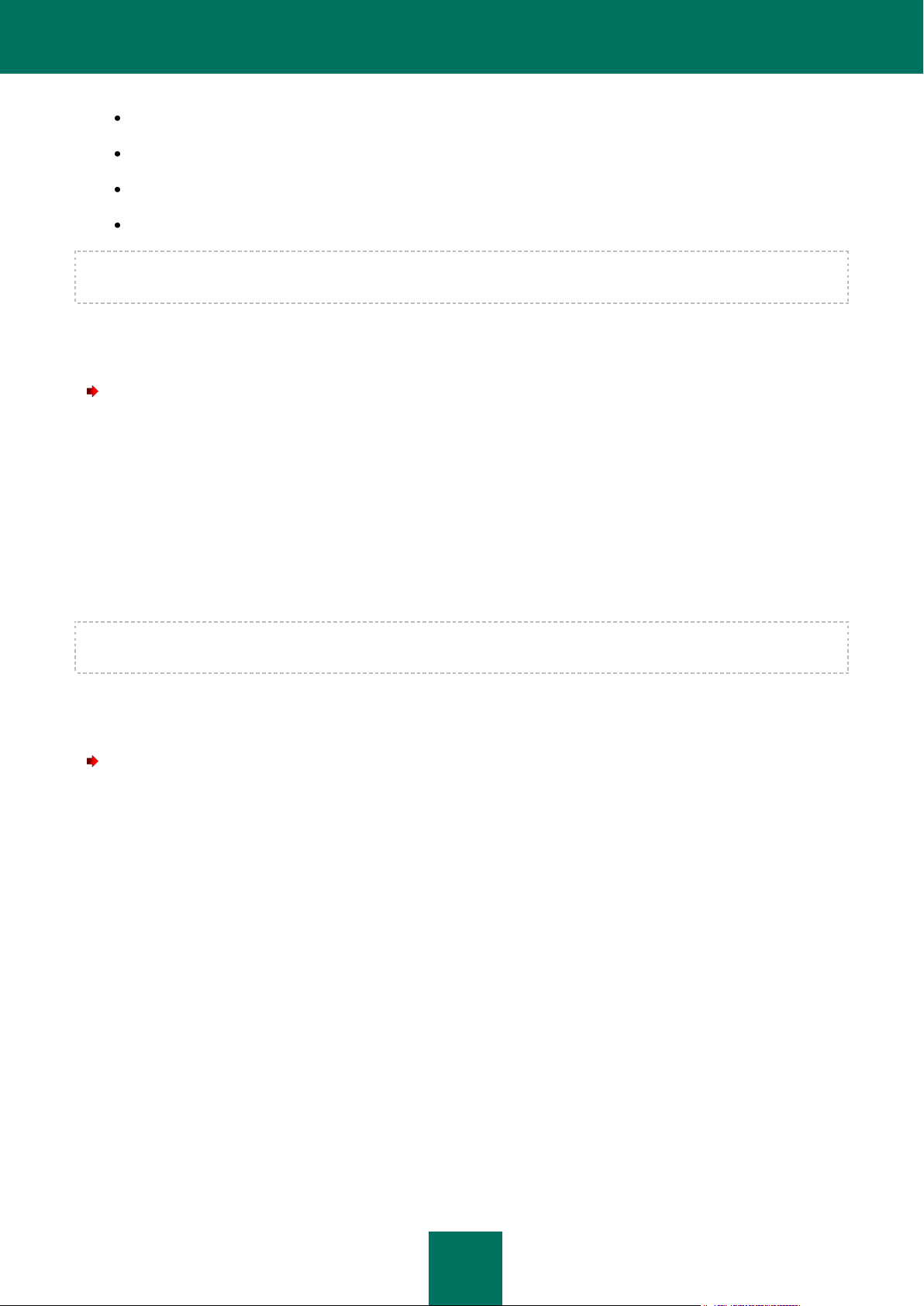
I N S T A L A C E A P L I K A C E KA S P E R S K Y AN T I - V I R U S 6 .0
21
ScanMyComputer=yes|no – úloha úplné kontroly.
ScanStartup=yes|no – úloha rychlé kontroly.
Scan=yes|no – úloha kontroly.
Updater=yes|no – aktualizační úloha pro databáze aplikace a programové moduly.
Namísto hodnoty yes (ano), mohou být pouţity hodnoty 1, zap, aktivovat, aktivováno; namísto hodnoty no (ne) hodnoty
0, vyp, inaktivovat, inaktivováno.
AKTUALIZACE VERZE APLIKACE
Chcete-li aktualizovat verzi Kaspersky Anti-Virus, proveďte následující:
1. Umístěte instalační balíček, který obsahuje aktuailizace Kaspersky Anti-Virus ve formátu .msi format, do sdílené
síťové sloţky.
2. Otevřete editor objektů zásad skupiny a výše popsaným postupem vytvořte nový balíček.
3. Zvolte v seznamu nový balíček a pouţijte příkaz místní nabídky Vlastnosti. V okně vlastností balíčku zvolte
záloţku Aktualizace a určete balíček, který obsahuje instalační balíček předchozí verze Kaspersky Anti-Virus.
Chcete-li instalovat aktualizovanou verzi Kaspersky Anti-Virus se zachováním nastavení ochrany, vyberte
moţnost instalace přes stávající balíček.
Zásady skupiny budou aplikovány na všechny pracovní stanice při následující registraci počítačŧ v doméně.
Vezměte na vědomí, ţe počítače pracující s operačním systémem Microsoft Windows 2000 Server nepodporují
aktualizaci Kaspersky Anti-Virus pomocí editoru objektŧ zásad skupiny.
ODEBRÁNÍ APLIKACE
Při odebrání Kaspersky Anti-Virus proveďte následující:
1. Otevřete editor objektů zásad skupiny.
2. Ve stromu konzoly zvolte Objekt_zásad_skupiny/ Konfigurace počítače/ Konfigurace programu/ Instalace
softwaru.
Ze seznamu balíčku vyberte balíček Kaspersky Anti-Virus, otevřete místní nabídku a proveďte příkaz Všechny
úlohy/ Odebrat.
V dialogovém rámečku Odebírání aplikací zvolte Ihned odebrat tuto aplikaci z počítačů všech uţivatelů pro
Kaspersky Anti-Virus, aby byl při následujícím restartu odebrán.
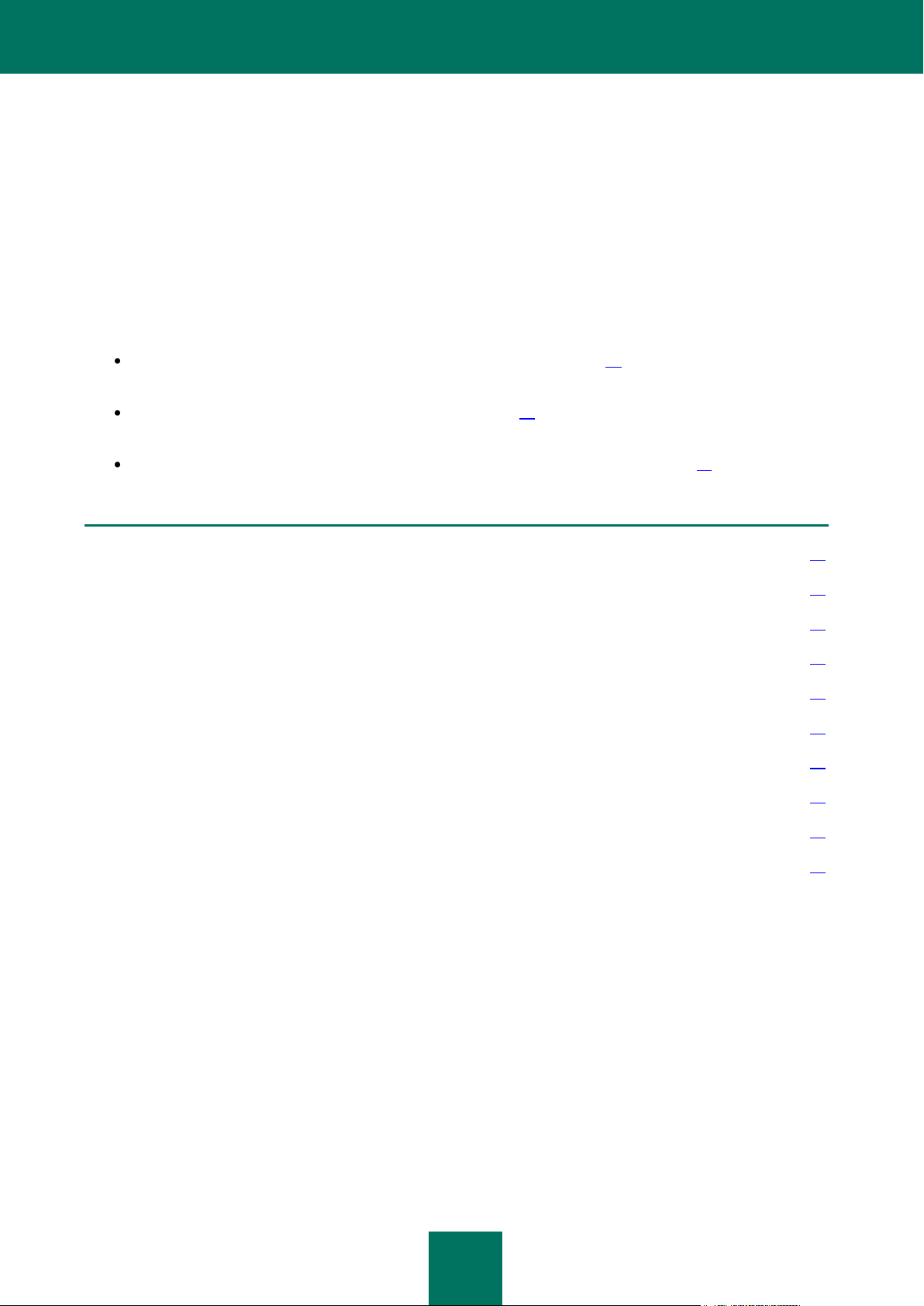
22
V TÉTO SEKCI
Prŧvodce počáteční konfigurací ...................................................................................................................................... 22
Kontrola výskyt virŧ v počítači ........................................................................................................................................ 26
Aktualizace aplikace ........................................................................................................................................................ 26
Správa licencí .................................................................................................................................................................. 27
Správa zabezpečení ........................................................................................................................................................ 28
Pozastavit ochranu .......................................................................................................................................................... 29
Odstraňování problémŧ. Technická podpora uţivatelŧ.................................................................................................... 29
Vytvoření trasovacího souboru ................................ ................................ ........................................................................ 29
Konfigurace nastavení aplikace ....................................................................................................................................... 30
Zprávy o činnosti aplikace. Datové soubory ................................................................................................ .................... 30
ZAČÍNÁME
Jedním z hlavních cílŧ společnosti Kaspersky Lab při tvorbě aplikace Kaspersky Anti-Virus bylo poskytnout optimální
konfiguraci aplikace.
Pro pohodlí uţivatelŧ jsme sdruţili fáze předběţné konfigurace do jednotného rozhraní Prŧvodce počáteční konfigurací,
který se spustí po dokončení instalace aplikace. Podle pokynŧ Prŧvodce mŧţete aktivovat aplikaci, nakonfigurovat
nastavení aktualizací a antivirové kontroly, chránit přístup k aplikaci heslem.
Po dokončení instalace a spuštění aplikace doporučujeme provést následující kroky:
Vyhodnotit aktuální stav ochrany (viz část „Správa zabezpečení" na straně 28) pro ověření, jestli Kaspersky
Anti-Virus zajišťuje řádnou úroveň zabezpečení.
Aktualizovat aplikaci (viz část Aktualizace aplikace na straně 26) (pokud neproběhla v prŧvodci konfigurací nebo
automaticky ihned po instalaci aplikace).
Provést antivirovou kontrolu serveru (viz část „Kontrola počítače na výskyt virŧ" na straně 26).
PRŮVODCE POČÁTEČNÍ KONFIGURACÍ
Prŧvodce konfigurací Kaspersky Anti-Virus se spustí po skončení instalace aplikace. Prŧvodce je navrţen tak, aby vám
pomohl při konfiguraci počátečních nastavení aplikace podle poţadovaných funkcí a zpŧsobu pouţití počítače.
Rozhraní prŧvodce konfigurací je navrţeno jako standardní prŧvodce Microsoft Windows a skládá se z řady krokŧ,
kterými procházíte pomocí tlačítek Zpět a Další, nebo dokončíte tlačítkem Dokončit. Chcete-li zastavit prŧvodce
v kterémkoliv kroku, pouţijte tlačítko Storno.
Pro dokončení instalace aplikace na počítač je nutné vykonat všechny kroky postupu prŧvodce. Pokud dojde z nějakého
dŧvodu k přerušení činnosti prŧvodce, hodnoty nastavení, které jiţ byly zadány, nebudou uloţeny. Při příštím pokusu
o spuštění aplikace se Prŧvodce počáteční konfigurací spustí znovu a bude nutné nastavení znovu upravit.
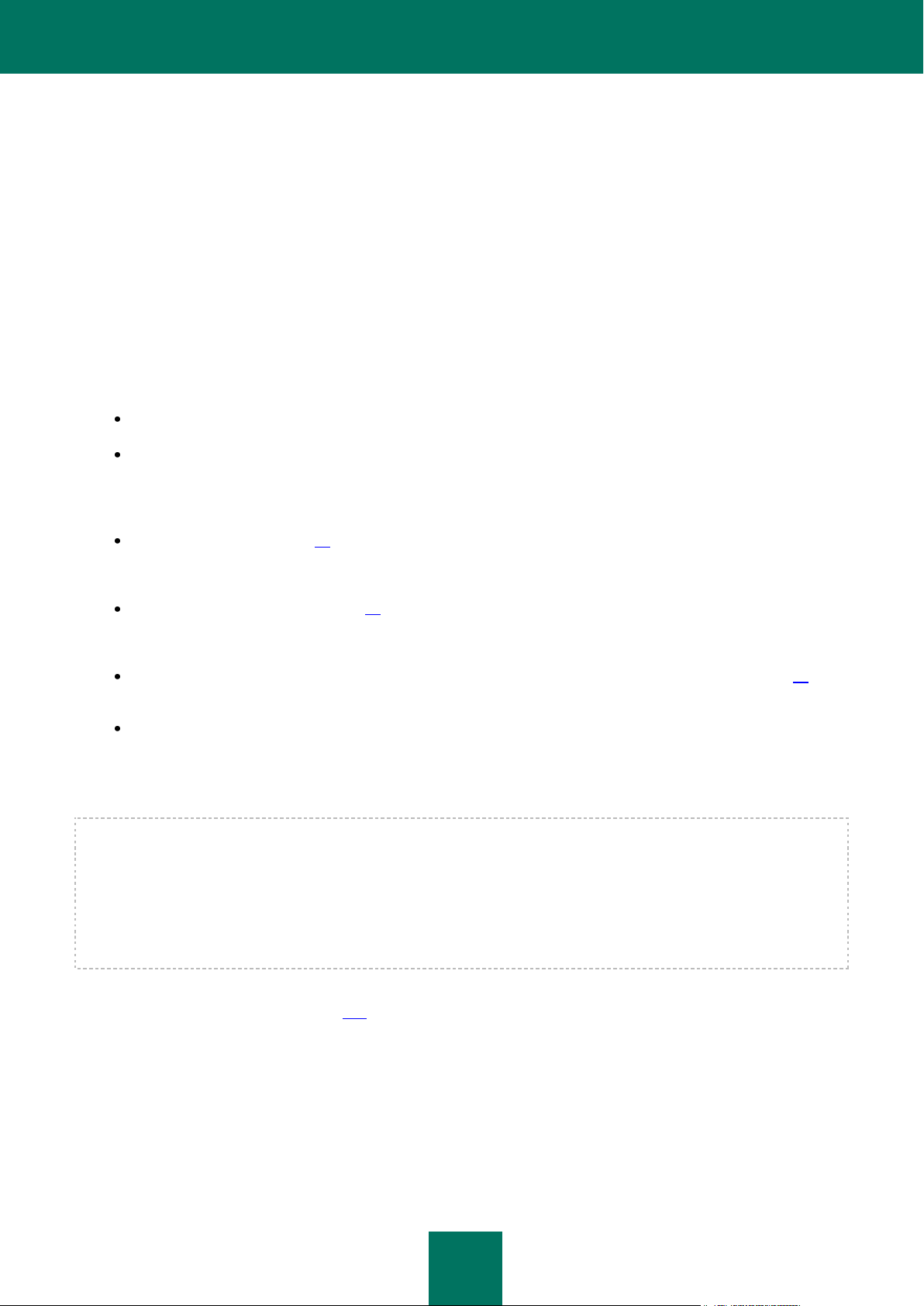
Z A Č Í N Á ME
23
POUŽITÍ OBJEKTŮ ULOŽENÝCH Z PŘEDCHOZÍ VERZE
Toto okno prŧvodce se zobrazí, kdyţ aplikaci nainstalujete přes předchozí verzi Kaspersky Anti-Virus. Bude vám
nabídnuta volba dat, která by měla být importovaná z předchozí do nové verze. To mŧţe zahrnovat záloţní objekty nebo
objekty v karanténě nebo nastavení ochrany.
Pro pouţití těchto dat v nové verzi aplikace zatrhněte všechna potřebná pole.
AKTIVACE APLIKACE
Proces aktivace aplikace sestává z registrace licence pomocí instalace souboru klíče. Aplikace určí na základě licence
stávající práva a vyhodnotí podmínky uţití.
Soubor klíče obsahuje servisní informace, vyţadované aplikací Kaspersky Anti-Virus pro plnou funkčnost, a další údaje:
informace o podpoře (kdo ji poskytuje a kde ji mŧţete získat),
název klíče a číslo spolu s datem expirace licence.
Podle toho, zda uţ máte soubor klíče nebo ho teprve získáte ze serveru Kaspersky Lab, budete mít k dispozici
následující volby pro aktivaci Kaspersky Anti-Virus:
On-line aktivace (viz strana 24). Tuto moţnost aktivace vyberte, pokud jste zakoupili komerční verzi aplikace
a obdrţeli jste aktivační kód. Pomocí tohoto kódu mŧţete získat soubor klíče, který umoţňuje plnou funkčnost
aplikace po dobu platnosti licence.
Aktivace zkušební verze (viz strana 24). Tuto moţnost aktivace vyberte, chcete-li před rozhodnutím, zda
zakoupíte komerční verzi, nainstalovat zkušební verzi aplikace. Získáte zdarma soubor klíč pro období, určené
licenční smlouvou zkušební verze.
Aktivace s dříve získaným souborem licenčního klíče (viz část „Aktivace pomocí souboru klíče" na straně 24).
Aktivace aplikace pomocí dříve získaného souboru klíče Kaspersky Anti-Virus 6.0.
Aktivovat později. Zvolíte-li tuto moţnost, přeskočíte aktivaci. Aplikace bude nainstalována na váš počítač
a budete mít přístup ke všech funkcím aplikace kromě aktualizací (bude k dispozici pouze jedna aktualizace
a bezprostředně po instalaci). Volba Aktivovat později bude k dispozici pouze při prvním spuštění prŧvodce
aktivací. Je-li při příštím spuštění prŧvodce aktivace jiţ aktivována, bude k dispozici volba Odstranit soubor
klíče pro smazání.
Vyberete-li některou z prvních dvou voleb aktivace aplikace, bude aplikace aktivována prostřednictvím internetového
serveru Kaspersky Lab, který vyţaduje pro komunikaci připojení k internetu. Neţ spustíte aktivaci, ověřte a upravte
nastavení síťového připojení dle poţadavku v okně, které se otevře po klepnutí na tlačítko Nastavení LAN. Podrobnější
informace o síťových nastaveních vám poskytne správce sítě nebo poskytovatel připojení k internetu.
Pokud během instalace není k dispozici internetové připojení, mŧţete provést aktivaci později přes rozhraní aplikace
nebo připojením na Internet z jiného počítače a získat klíč pomocí aktivačního kódu, který obdrţíte po registraci na
webové stránce Technické podpory Kaspersky Lab.
Aplikaci mŧţete také aktivovat pomocí aplikace Kaspersky Administration Kit. Chcete-li to provést, musíte vytvořit
instalační úlohu souboru klíče (viz strana 122) (blíţe viz nápověda ke Kaspersky Administration Kit).
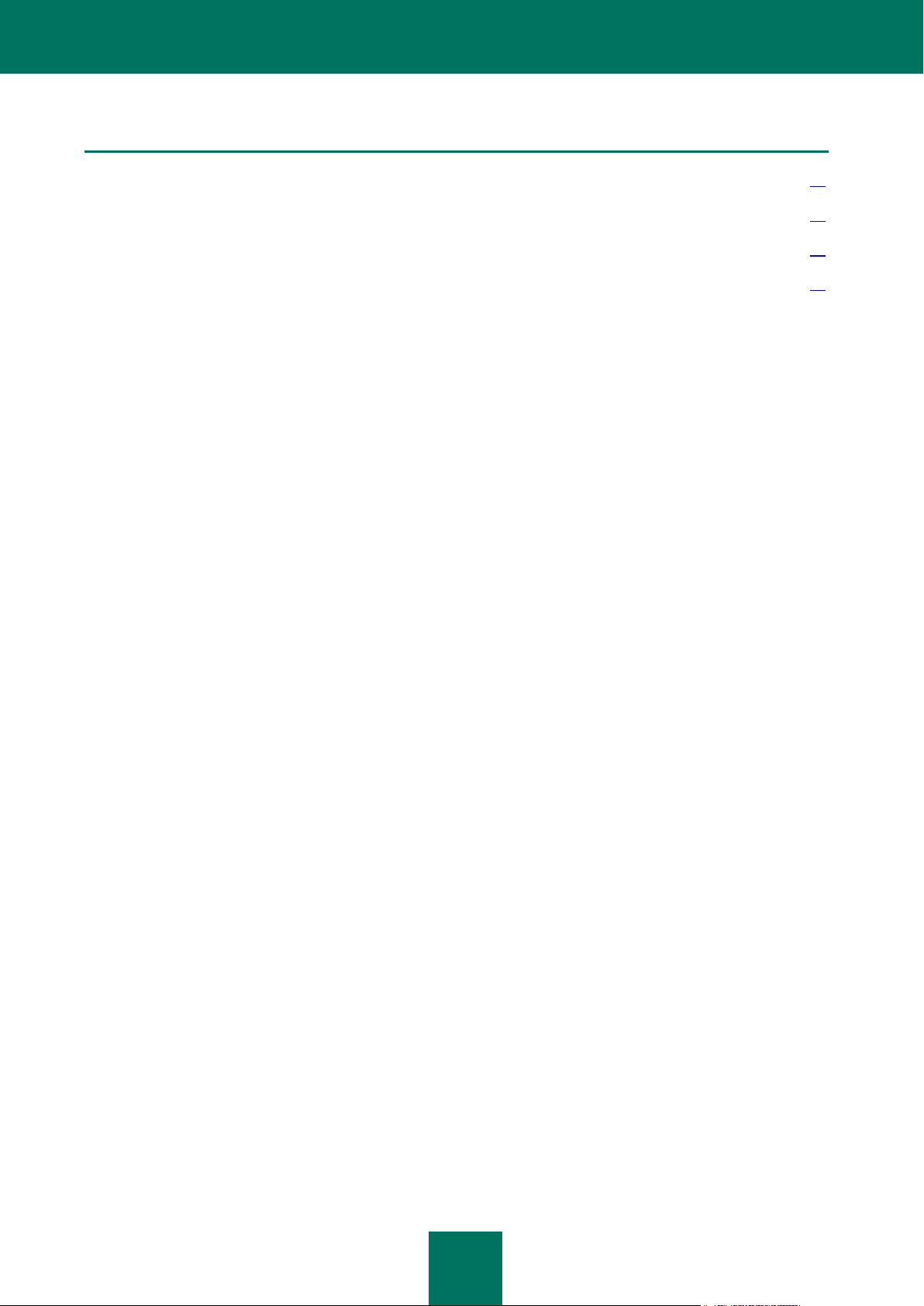
U Ž I V A T EL S K Á P ŘÍ R U Č KA
24
VIZ TAKÉ
On-line aktivace ............................................................................................................................................................... 24
Získání souboru licenčního klíče ..................................................................................................................................... 24
Aktivace pomocí souboru klíče ........................................................................................................................................ 24
Dokončení aktivace ......................................................................................................................................................... 24
ON-LINE AKTIVACE
On-line aktivace se provádí zadáním aktivačního kódu, který obdrţíte e-mailem nebo po objednání a staţení Kaspersky
Anti-Virus prostřednictvím internetu. Pokud zakoupíte krabicovou verzi aplikace (maloobchodní verze), bude aktivační
kód vytištěn na obálce s instalačním diskem.
Z A DÁ N Í A K T I VA Č NÍ H O K ÓD U
V tomto kroku by měl být zadán aktivační kód. Aktivační kód je řada čísel a písmen, rozdělená pomlčkami do čtyř skupin
po pěti znacích bez mezer. Například: 11111-11111-11111-11111. Kód musí být vloţen ve znacích latinské abecedy.
Zadejte své osobní informace ve spodní části okna: celé jméno, emailová adresa, země a město pobytu. Tato informace
mŧţe být nezbytná pro identifikaci a registraci uţivatele, pokud dojde například ke ztrátě nebo odcizení jeho licenčních
dat. V takovém případě mŧţete s vyuţitím svých osobních informací získat jiný aktivační kód.
Z Í SK Á NÍ S O U BO R U K L ÍČ E
Prŧvodce konfigurací se připojí k internetovým serverŧm Kaspersky Lab a odešle vaše registrační data včetně
aktivačního kódu a vašich kontaktních informací. Jakmile je navázáno spojení, bude ověřen aktivační kód a kontaktní
informace. Pokud projde aktivační kód úspěšně ověřením, získá prŧvodce soubor klíče, který se automaticky nainstaluje.
Po ukončení aktivace se otevře okno s podrobnými informace o získané licenci.
Pokud aktivační kód neprojde ověřováním, zobrazí se na obrazovce příslušné upozornění. Pokud se to stane, obraťte se
na dodavatele software, od kterého jste aplikaci zakoupili.
Pokud byl překročen počet aktivací s aktivačním kódem, zobrazí se na obrazovce příslušné upozornění. Aktivační proces
bude přerušen a aplikace vás vyzve, abyste se obrátili na sluţbu technické podpory Kaspersky Lab.
AKTIVACE ZKUŠEBNÍ VERZE
Tuto moţnost aktivace vyberte, chcete-li před rozhodnutím, zda zakoupíte komerční verzi, nainstalovat zkušební verzi
aplikace Kaspersky Anti-Virus. Bude vám poskytnuta bezplatná licence, která bude platná po dobu určenou v licenčním
ujednání ke zkušební verzi. Jakmile licence vyprší, nebudete moci znovu aktivovat zkušební verzi.
AKTIVACE POMOCÍ SOUBORU KLÍČE
Pokud máte soubor klíče, mŧţete ho pouţít pro aktivaci Kaspersky Anti-Virus. Docílíte toho pouţitím tlačítka Procházet
a výběrem cesty k souboru s příponou .key.
Po úspěšné instalaci klíče uvidíte v dolní části okna informaci o licenci: číslo licence, typ licence (komerční, pro beta
testování, zkušební, atd.), datum vypršení licence a počet hostitelŧ.
DOKONČENÍ AKTIVACE
Prŧvodce konfigurací zobrazí zprávu, ţe aplikace Kaspersky Anti-Virus byla úspěšně aktivována. Budou vám dále
předloţeny informace o licenci: číslo licence, typ (komerční, pro beta testování, atd.), datum vypršení licence a počet
hostitelŧ.
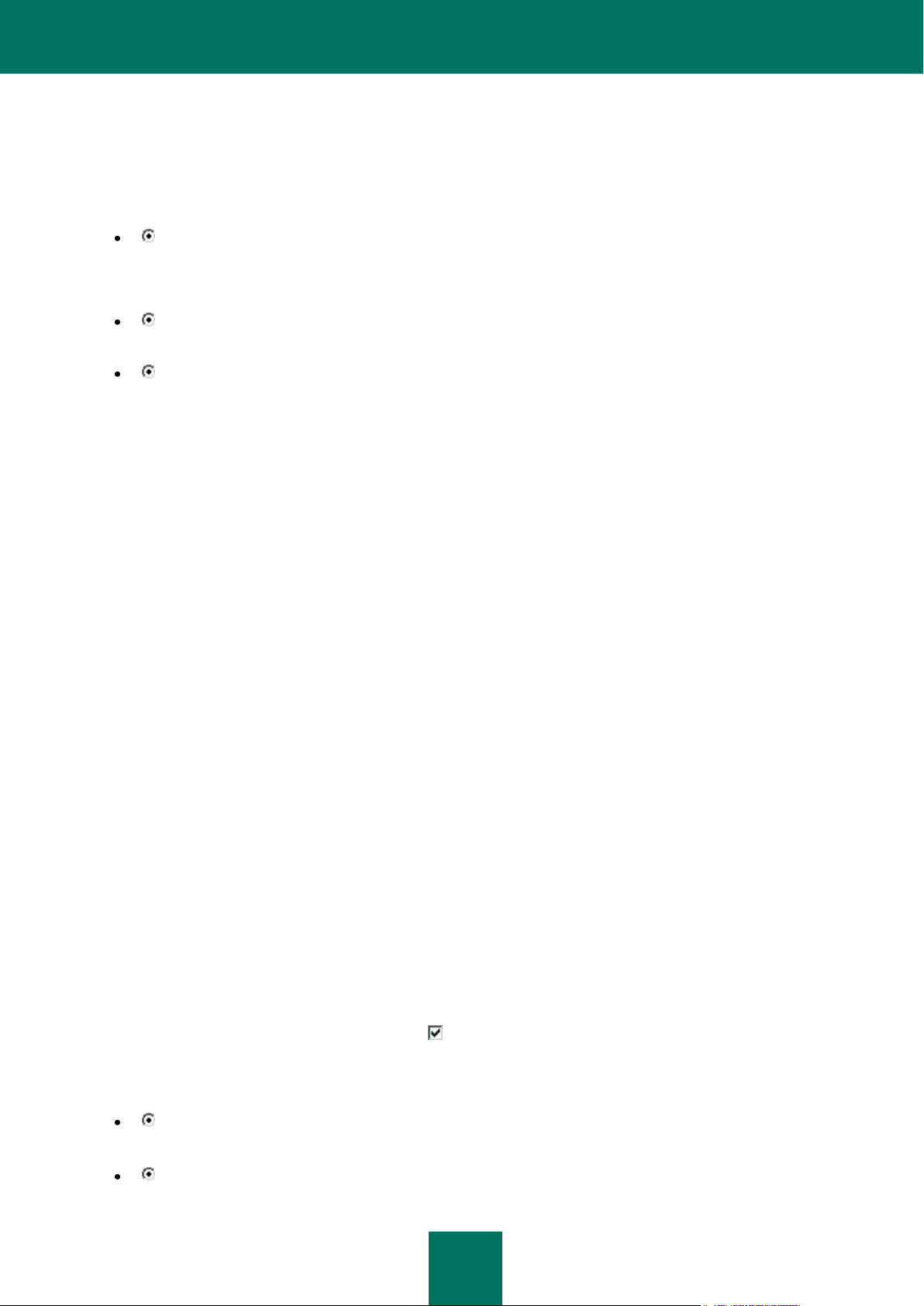
Z A Č Í N Á ME
25
KONFIGURACE NASTAVENÍ AKTUALIZACE
Kvalita ochrany počítače je závislá na pravidelných aktualizacích databází a aplikačních modulŧ. V tomto okně vás
Prŧvodce konfigurací vyzve k výběru reţimu aktualizace aplikace a k úpravě nastavení plánu:
Automaticky. Kaspersky Anti-Virus vyhledává v aktualizačních zdrojích ve stanovených intervalech
aktualizační balíčky. Četnost kontrol se mŧţe zvýšit v období virové epidemie a sníţit v době, kdy nejsou ţádné
nové viry. Pokud jsou nalezeny nové aktualizace, součást Kaspersky Anti-Virus je stáhne a nainstaluje na
počítač. Toto je výchozí reţim.
Kaţdé 2 hodiny (četnost se mŧţe lišit podle nastavení plánu). Aktualizace bude spouštěna automaticky
podle vytvořeného plánu. Mŧţete upravit nastavení plánu v dalším okně klepnutím na tlačítko Změnit.
Ručně. Zvolíte-li tuto moţnost, budete aktualizaci provádět sami.
Pamatujte, ţe databáze aplikace a moduly obsaţené v instalačním balíčku mohou být v okamţiku instalace aplikace
zastaralé. Proto doporučujeme získat nejnovější aktualizace aplikace. Abyste to mohli provést, klepněte na tlačítko
Aktualizovat nyní. Aplikace Kaspersky Anti-Virus pak stáhne potřebné aktualizace z aktualizačních serverŧ a nainstaluje
je do počítače.
Pokud chcete přejít na konfiguraci aktualizací (zadání nastavení sítě, výběr zdroje aktualizace, spuštění aktualizace
z konkrétního uţivatelského účtu, nebo povolení staţení aktualizace do lokálního umístění), klepněte na tlačítko
Nastavení.
KONFIGURACE PLÁNU ANTIVIROVÉ KONTROLY
Kontrola vybraných oblastí na výskyt škodlivých objektŧ je jedním z hlavních úkolŧ ochrany počítače.
Po instalaci aplikace Kaspersky Anti-Virus budou vytvořeny tři výchozí úlohy antivirové kontroly. V tomto okně vás
Prŧvodce konfigurací vyzve k výběru reţimu spuštění úlohy kontroly:
Úplná kontrola
Dŧkladná kontrola celého systému. Následující objekty se kontrolují podle výchozího nastavení: systémová paměť,
programy aktivované při spuštění počítače, systémová záloha, e-mailové databáze, pevné disky, vyměnitelná
paměťová média a síťové disky. Mŧţete změnit nastavení plánu v okně, které se otevře po klepnutí na tlačítko
Změnit.
Rychlá kontrola
Antivirová kontrola spouštěcích objektŧ operačního systému. Mŧţete změnit nastavení plánu v okně, které se otevře
po klepnutí na tlačítko Změnit.
OMEZENÍ PŘÍSTUPU K APLIKACI
Protoţe server mŧţe pouţívat několik osob s rŧznou úrovní počítačové gramotnosti a kvŧli škodlivému software, který
mŧţe vyřadit ochranu počítače, máte k dispozici omezení přístupu k Kaspersky Anti-Virus heslem. Pomocí hesla mŧţete
chránit aplikaci před neoprávněnými pokusy inaktivovat ochranu, pozměnit nastavení nebo odinstalovat aplikaci.
Chcete-li aktivovat ochranu heslem, zaškrtněte políčko Aktivovat ochranu heslem a vyplňte pole Heslo a Potvrďte
heslo.
Níţe vyberte oblast, kterou chcete chránit heslem:
Všechny operace (s výjimkou upozornění na nebezpečné události). Heslo bude poţadována vţdy, kdyţ
se uţivatel pokusí provést jakoukoli akci mimo odpovídání na upozornění o detekci nebezpečných objektŧ.
Vybrané operace:
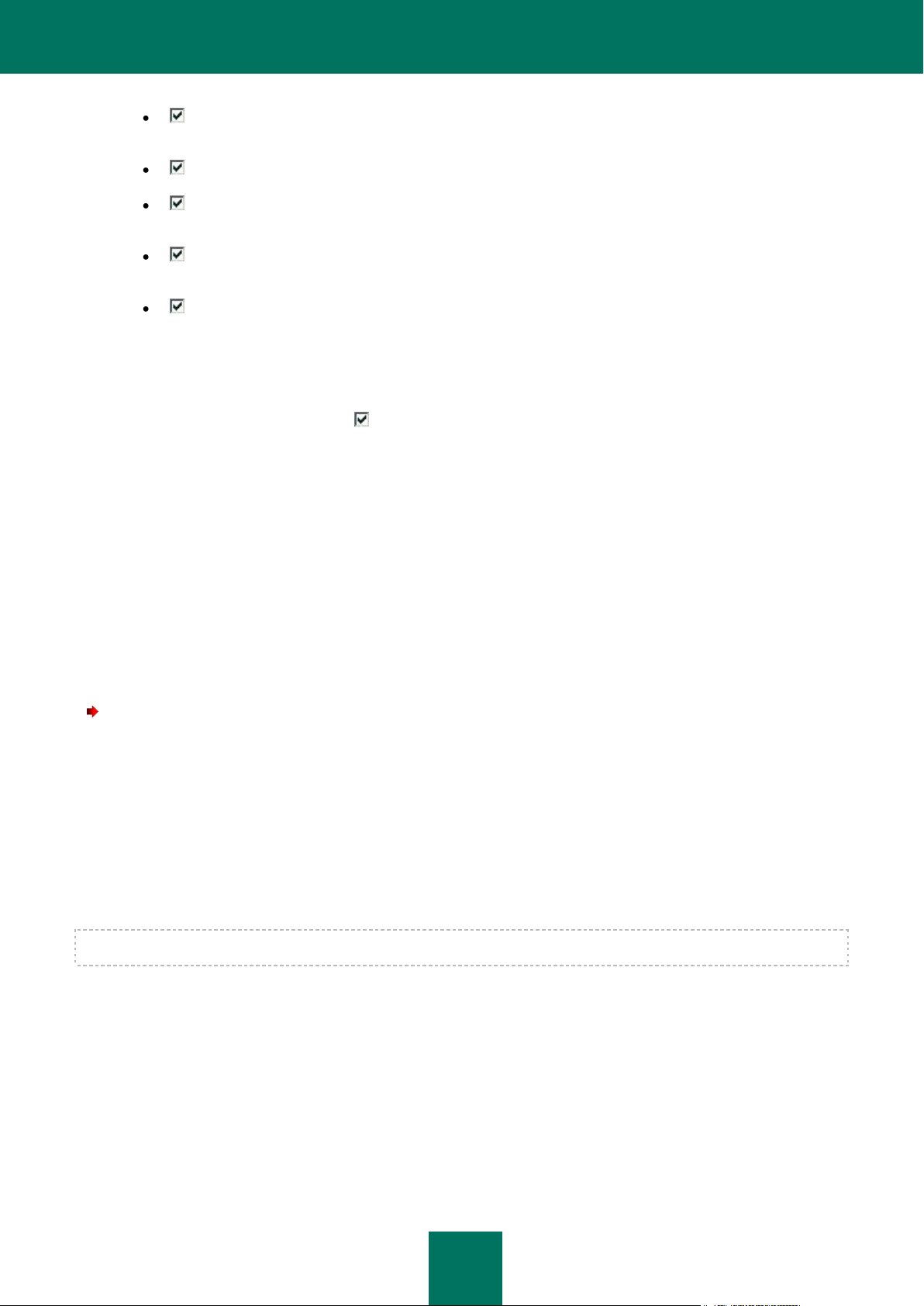
U Ž I V A T EL S K Á P ŘÍ R U Č KA
26
Konfigurace nastavení aplikace – heslo bude poţadováno pokud se uţivatel pokusí upravit nastavení
Kaspersky Anti-Virus.
Zavření aplikace – při pokusu uţivatele o ukončení aplikace bude vyţadováno heslo
Zákaz součástí ochrany nebo úloh antivirové kontroly – při pokusu uţivatele o vyřazení File Anti-
Virus nebo zastavení úlohy antivirové kontroly bude vyţádáno heslo.
Blokování pravidel Kaspersky Administration Kit – při pokusu uţivatele o vyjmutí počítače z rozsahu
pravidel a skupinových úloh bude vyţádáno heslo (při práci s pomocí Kaspersky Administration Kit).
DOKONČENÍ PRŮVODCE KONFIGURACÍ
Při odinstalaci aplikace – při pokusu uţivatele o odstranění aplikace z počítače bude vyţádáno heslo.
V posledním okně prŧvodce uvidíte hlášení, oznamující, ţe byl Kaspersky Anti-Virus úspěšně instalován a konfigurován.
Aplikaci mŧţete ihned spustit klepnutím na Spustit aplikaci.
Pokud se během instalace vyskytly potíţe, například nastal problém s kompatibilitou s jinou antivirovou aplikací, budete
poţádáni o provedení restartu počítače.
KONTROLA POČÍTAČE NA VÝSKYT VIRŮ
Autoři škodlivého software vyvíjejí velké úsilí pro zamaskování spuštění jejich programŧ, proto nemusíte činnost
škodlivých programŧ na vašem počítači vŧbec zaznamenat.
Po instalaci aplikace Kaspersky Anti-Virus na váš počítač je automaticky provedena úloha Rychlá kontrola. Tato úloha
vyhledává a neutralizuje škodlivé programy uvnitř objektŧ, které se načtou během spouštění operačního systému.
Odborníci společnosti Kaspersky Lab vám také doporučují provést úlohu Úplná kontrola.
Pro spuštění / zastavení úlohy antivirové kontroly udělejte následující:
1. Otevřete hlavní okno aplikace.
2. V levé části okna zvolte část Kontrola (Úplná kontrola, Rychlá kontrola).
3. Klepnutím na tlačítko Spustit kontrolu spusťte kontrolu. Potřebujete-li zastavit úlohu, klepněte na tlačítko
Zastavit kontrolu ve chvíli, kdy úloha probíhá.
AKTUALIZACE APLIKACE
K aktualizaci aplikace Kaspersky Anti-Virus je vyţadováno připojení k internetu.
Instalační balíček Kaspersky Anti-Virus zahrnuje databáze, které obsahují podpisy hrozeb. V okamţiku instalace aplikace
avšak mohou být tyto databáze zastaralé, protoţe společnost Kaspersky Lab databáze i moduly aplikace pravidelně
aktualizuje.
Kdyţ je aktivní prŧvodce počáteční konfigurací aplikace, mŧţete zvolit reţim spuštění aktualizace. Aplikace Kaspersky
Anti-Virus automaticky vyhledává aktualizace na serverech společnosti Kaspersky Lab. Pokud jsou na serveru nové
aktualizace, Kaspersky Anti-Virus je stáhne a nainstaluje v tichém reţimu.
Chcete-li udrţovat ochranu počítače v nejnovějším stavu, doporučujeme provést aktualizaci Kaspersky Anti-Virus ihned
po instalaci.
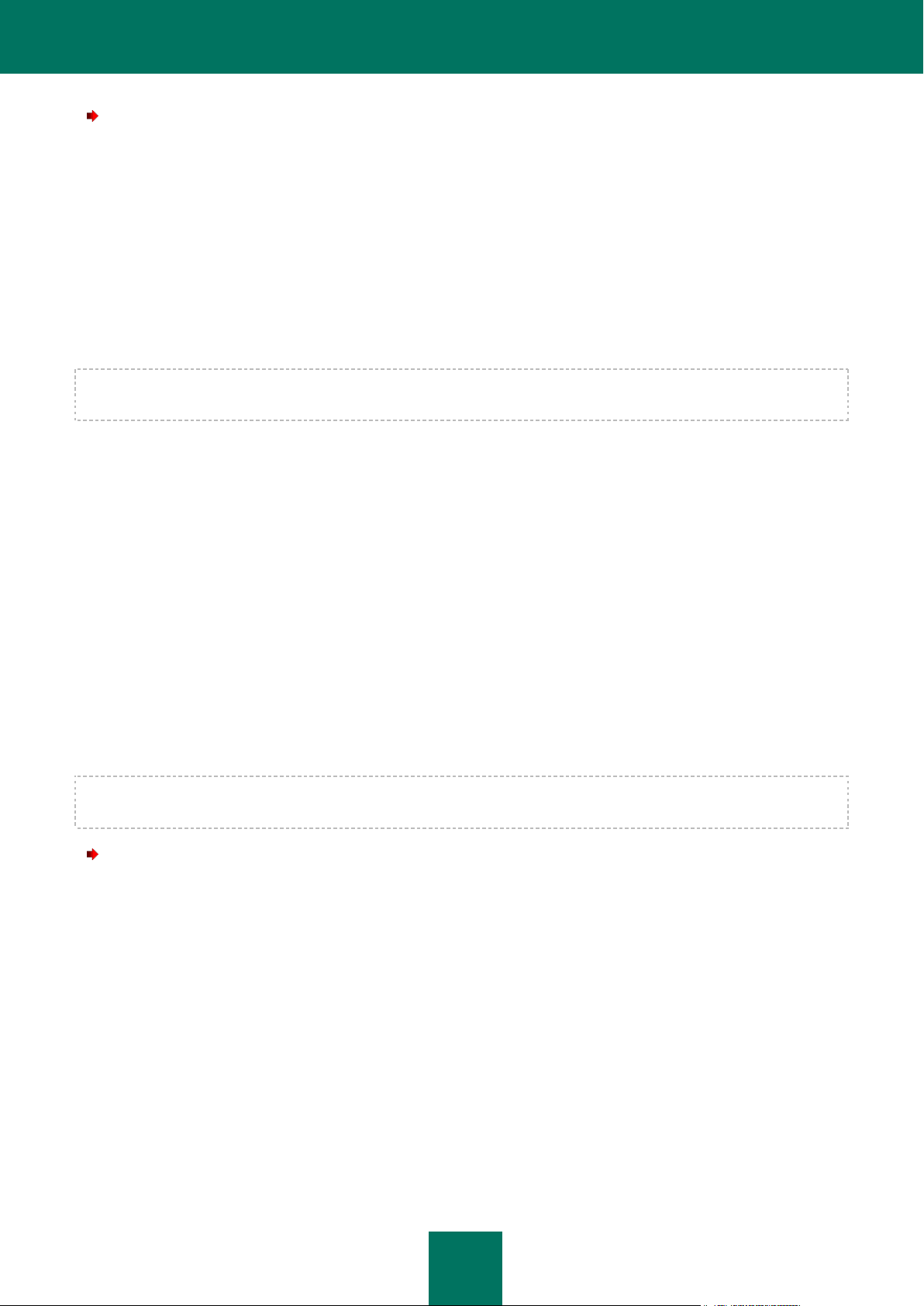
Z A Č Í N Á ME
27
Chcete-li sami aktualizovat Kaspersky Anti-Virus, proveďte následující:
1. Otevřete hlavní okno aplikace.
2. V levé části okna zvolte sekci Aktualizace.
3. Klepněte na tlačítko Spustit aktualizaci.
SPRÁVA LICENCÍ
Kaspersky Anti-Virus vyţaduje pro svou činnost licenci. Licenci získáte při koupi výrobku. Poskytne vám právo pouţívat
produkt hned po jeho aktivaci.
Bez licenčního klíče, pokud nebyla nainstalována zkušební verze, se aplikace Kaspersky Anti-Virus spustí v reţimu
s jedinou aktualizací. Aplikace nestáhne ţádné nové aktualizace.
Pokud byla aktivována zkušební verze aplikace, nebude Kaspersky Anti-Virus po uplynutí zkušebního období fungovat.
Kdyţ vyprší platnost komerčního klíče, aplikace bude dál fungovat, ale nebudete moci aktualizovat databáze aplikace.
Stejně jako dřív, budete moci kontrolovat počítač na viry a pouţívat součásti ochrany, ale pouze s pouţitím databází,
které jste měli v době vypršení licence. Nelze zaručit, ţe budete chráněni před viry, které se objeví po vypršení platnosti
licence.
Chcete-li předejít napadení počítače novými viry, je doporučeno prodlouţit licenci aplikace Kaspersky Anti-Virus. Dva
týdny před vypršením licence vás na to aplikace upozorní. Po nějakou dobu se bude při kaţdém spuštění aplikace
zobrazovat příslušné hlášení.
Obecné informace o právě pouţívané licenci (aktivní a další licence, pokud byly později nainstalovány) jsou zobrazeny
v sekci Licence hlavního okna Kaspersky Anti-Virus: typ licence (plná, zkušební, beta), maximální počet hostitelŧ, datum
vypršení platnosti a počet dnŧ do vypršení licence. Pro další podrobnosti o licenci prosím klepněte na odkaz z typem
právě pouţívané licence.
Pro zobrazení ustanovení licenční smlouvy aplikace klepněte na Zobrazit licenční smlouvu s koncovým uţivatelem.
Chcete-li licenci odebrat, klepněte na tlačítko Přidat / Odstranit a postupujte podle pokynŧ v prŧvodci, který se otevře.
Kaspersky Lab má zvláštní cenové nabídky na prodlouţení licence na své produkty. Přečtěte si zvláštní nabídky na
stránkách Kaspersky Lab.
Pro zakoupení nebo prodloužení licence udělejte prosím následující:
1. Zakupte nový soubor s klíčem nebo aktivační kód. Pouţijte tlačítko Zakoupit licenci (jestliţe nebyla aplikace
aktivována) nebo Obnovení licence. Na internetové stránce, která se otevře, se dovíte detailní informace
o podmínkách zakoupení klíče z Kaspersky Lab eStore nebo od autorizovaných prodejcŧ. Pokud jej zakoupíte
on-line, bude vám zaslán licenční klíč nebo aktivační kód na adresu zadanou ve formuláři, jakmile bude
provedena platba.
2. Aktivujte aplikaci. Pouţijte tlačítko Přidat / Odstranit v části Licence hlavního okna aplikace, nebo pouţijte
příkaz Aktivovat v místní nabídce aplikace. Spustí se Prŧvodce aktivací.
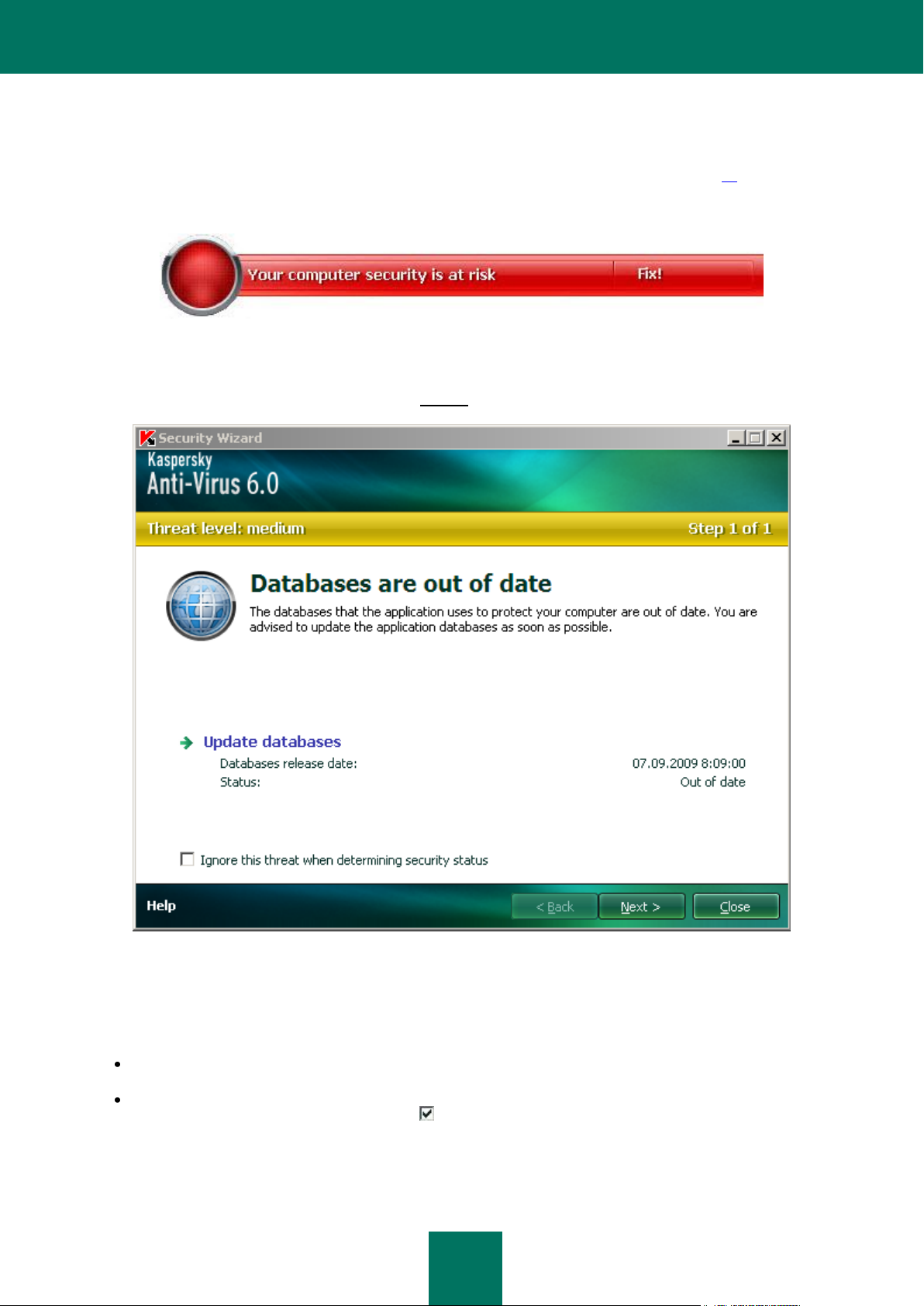
U Ž I V A T EL S K Á P ŘÍ R U Č KA
28
SPRÁVA ZABEZPEČENÍ
Problémy v ochraně počítače indikuje stav ochrany počítače (viz část „Hlavní okno aplikace" na straně 33), který se
zobrazuje změnami barvy ikony stavu ochrany a panelu, na kterém se nachází. Jakmile nastanou problémy v ochraně,
doporučujeme vám je řešit.
Obrázek 1. Aktuální stav ochrany počítače
Seznam problémŧ, které se vyskytly, jejich popis a moţné zpŧsoby jejich řešení pomocí Prŧvodce zabezpečením (viz
obrázek dole), které lze aktivovat klepnutím na odkaz Opravit (viz výše uvedený obrázek).
Mŧţete si prohlídnout aktuální problémy. Problémy jsou rozděleny podle naléhavosti: nejprve nejkritičtější problémy (coţ
jsou problémy s červenou stavovou ikonou), poté méně dŧleţité problémy se ţlutou stavovou ikonou a nakonec
informativní zprávy. U kaţdého problému je k dispozici podrobný popis a následující akce:
Ihned odstranit. Pomocí příslušných odkazŧ mŧţete přejít k nápravě problému, coţ je doporučený postup.
Odložit odstranění. Pokud z nějakého dŧvodu nelze problém okamţitě odstranit, mŧţete odstranění odloţit
a vrátit se k němu později. Zatrhněte políčko Ignorovat tuto hrozbu při určování stavu ochrany u hrozby,
aby neměla vliv na aktuální stav ochrany.
Obrázek 2. Řešení bezpečnostních problémů
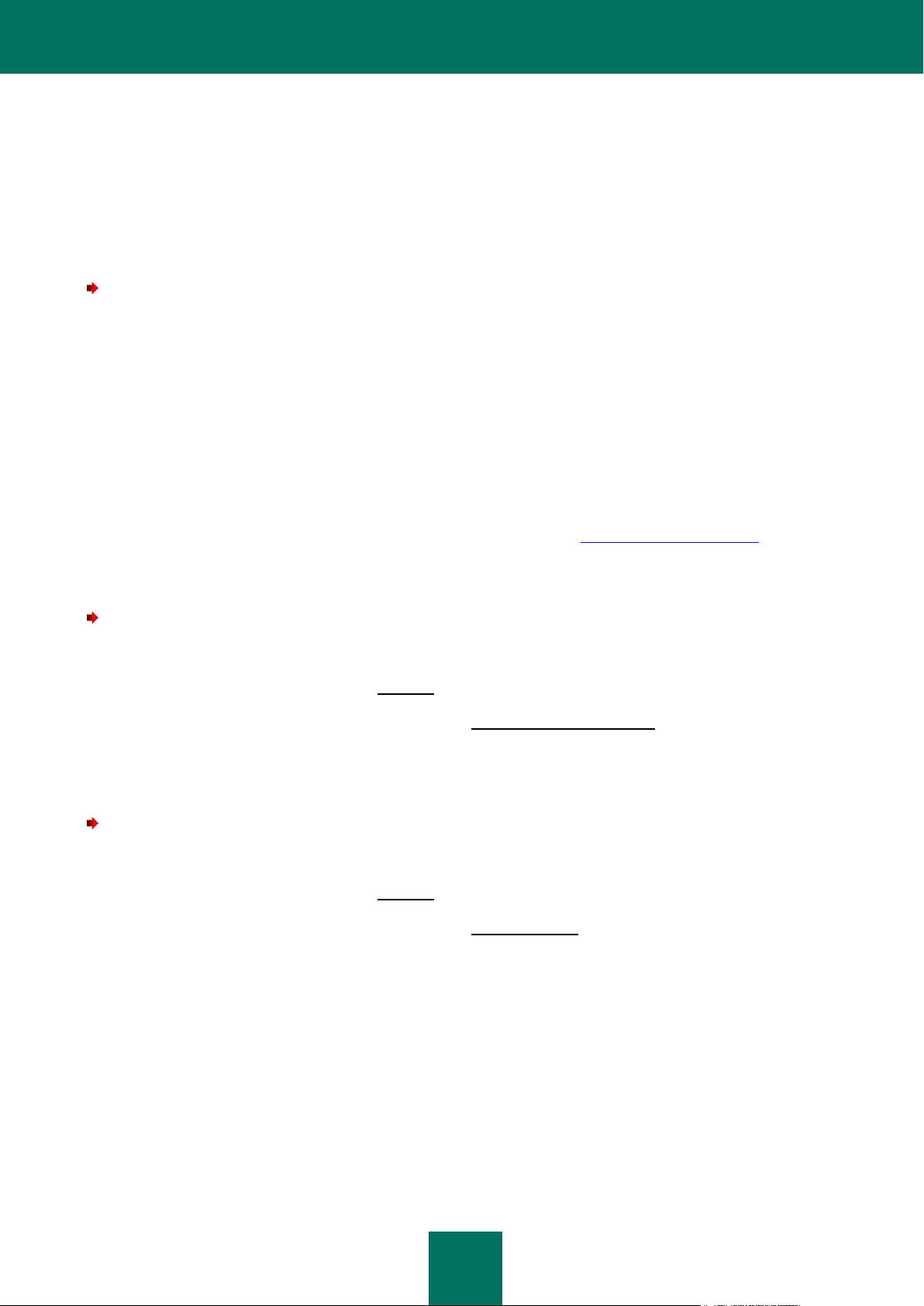
Z A Č Í N Á ME
29
Všimněte si, ţe tato volba není k dispozici u váţných problémŧ. Mezi takové problémy například patří zjištěné
a nedezinfikované škodlivé objekty, havárie jedné nebo několika součástí, nebo poškození souborŧ aplikace.
Takové problémy by měly být odstraněny co nejdříve.
POZASTAVENÍ OCHRANY
Pozastavení ochrany představuje dočasné vyřazení File Anti-Virus.
Pro pozastavení Kaspersky Anti-Virus udělejte prosím následující:
1. V místní nabídce aplikace zvolte poloţku Pozastavení ochrany.
2. V okně Pozastavení ochrany, které se otevře, zvolte z nabízených moţností časový interval, po kterém chcete
aktivovat ochranu.
ODSTRAŇOVÁNÍ PROBLÉMŮ. TECHNICKÁ PODPORA
UŽIVATELŮ
Pokud nastanou problémy během činnosti Kaspersky Anti-Virus, první místo, kde hledat pomoc s řešením problému je
nápověda k systému. Druhým místem je Vědomostní databáze Kaspersky Lab (http://support.kaspersky.com).
Vědomostní databáze je zvláštní část webové stránky technické podpory a shromaţďuje doporučení pro produkty
společnosti Kaspersky Lab a také odpovědi na časté otázky. Zkuste pouţít tento zdroj pro vyhledání odpovědi na vaši
otázku nebo řešení vašeho problémŧ.
Pro použití Vědomostní databáze udělejte prosím následující:
1. Otevřete hlavní okno aplikace.
2. V dolní části okna, klepněte na odkaz Podpora.
3. V okně Podpora, které se otevře, klepněte na odkaz Nástroje technické podpory.
Jiným zdrojem, kde mŧţete pouţít pro získání informací o práci s aplikací, je fórum uţivatelŧ Kaspersky Lab. Je také
umístěno ve zvláštní části webové stránky technické podpory a obsahuje otázky, reakce a poţadavky uţivatelŧ. Na fóru
si mŧţete prohlíţet hlavní témata, zanechat odezvu nebo vyhledat odpověď na otázku.
Pro otevření uživatelského fóra udělejte prosím následující:
1. Otevřete hlavní okno aplikace.
2. V dolní části okna, klepněte na odkaz Podpora.
3. V okně Podpora, které se otevře, klepněte na odkaz Fórum uţivatelů.
Pokud nenajdete řešení svého problému v Nápovědě, ve Vědomostní databázi nebo Fóru uţivatelŧ, doporučujeme vám
kontaktovat Technickou podporu Kaspersky Lab.
VYTVOŘENÍ TRASOVACÍHO SOUBORU
Po instalaci aplikace Kaspersky Anti-Virus se mohou vyskytnout některé poruchy v běhu operačního systému nebo
jednotlivých aplikací. Nejpravděpodobnější příčinou je konflikt mezi aplikací a software, nainstalovaným ve vašem
počítači nebo ovladači komponent vašeho počítače. Abyste odborníkŧm společnosti Kaspersky Lab umoţnili úspěšné
řešení problému, mŧţete být poţádáni o vytvoření trasovacího souboru.
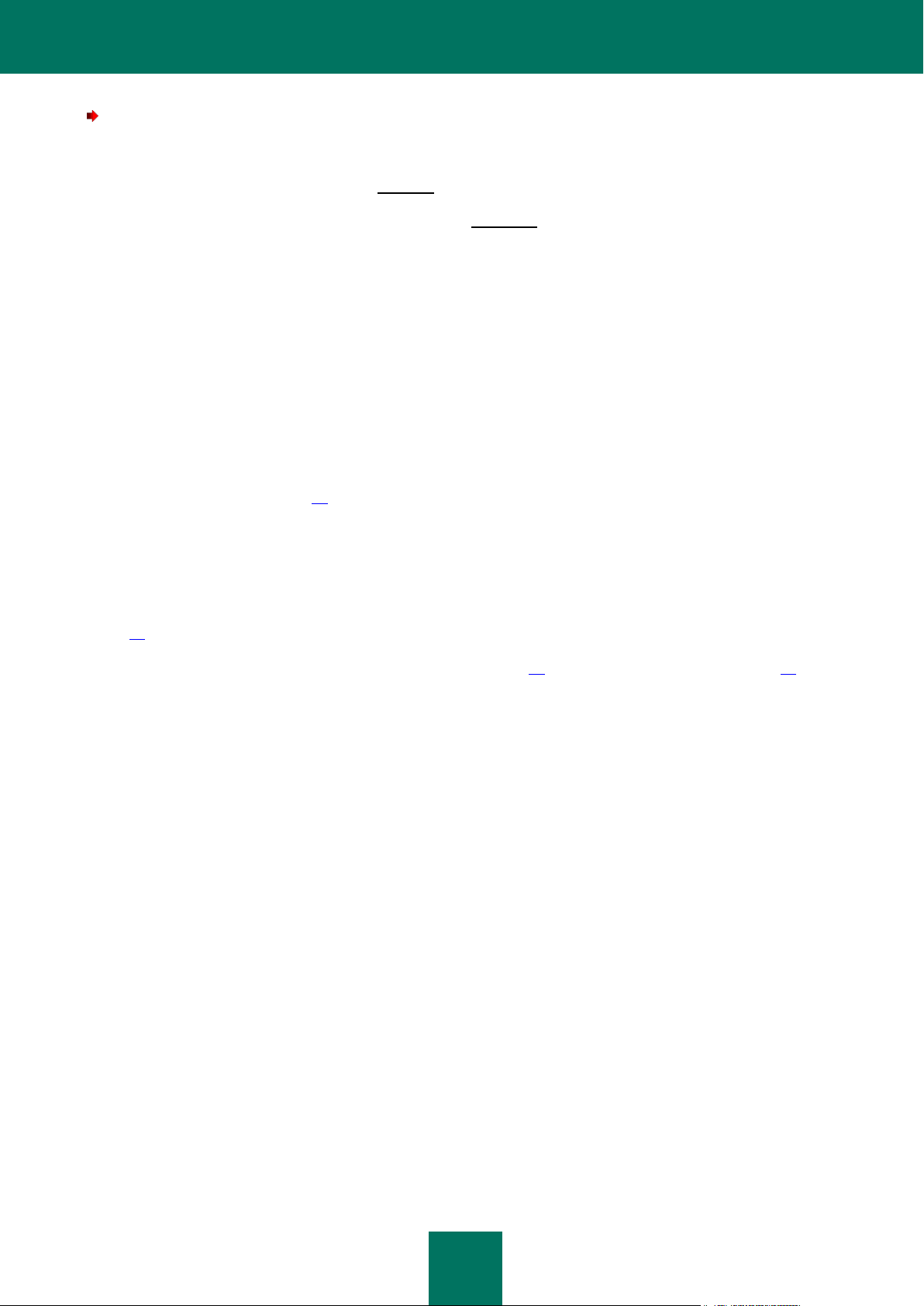
U Ž I V A T EL S K Á P ŘÍ R U Č KA
30
Vytvoření trasovacího souboru:
1. Otevřete hlavní okno aplikace.
2. V dolní části okna, klepněte na odkaz Podpora.
3. V okně Podpora, které se otevře, klepněte na odkaz Trasování.
4. V okně Informace pro Sluţbu technické podpory, které se otevře, zvolte v rozevíracím seznamu v části
Trasování trasovací úroveň. Úroveň trasování by se měla nastavit na doporučení odborníkŧ Technické
podpory. Nemáte-li pokyny od Technické podpory, doporučujeme vám nastavit úroveň trasování na 500.
5. Proces trasování spustíte klepnutím na tlačítko Aktivovat.
6. Zopakujte situaci, která vedla k výskytu problému.
7. Zastavte proces trasování klepnutím na tlačítko Inaktivovat.
KONFIGURACE NASTAVENÍ APLIKACE
Okno nastavení aplikace (viz strana 69) ke kterému je přístup přes hlavní okno klepnutím na tlačítko Nastavení, slouţí
pro rychlý přístup k nastavením Kaspersky Anti-Virus 6.0.
ZPRÁVY O ČINNOSTI APLIKACE. DATOVÉ SOUBORY
Činnost File Anti-Virus a provádění jednotlivých antivirových kontrol a aktualizačních úloh se zaznamenává do zprávy (viz
strana 84). Pro zobrazení zpráv pouţijte tlačítko Zprávy v pravém dolním rohu hlavního okna.
Objekt umístěný aplikací Kaspersky Anti-Virus do karantény (viz strana 85) nebo umístěný do zálohy (viz strana 86) se
nazývají datovými soubory aplikace. Klepnutím na tlačítko Detekované mŧţete otevřít okno Úloţiště, kde budete moci
provést libovolnou činnost s těmito objekty.
